Page 1

MODELE
AR-651
AR-810
COPIEUR NUMERIQUE
MODE D'EMPLOI
Page 2
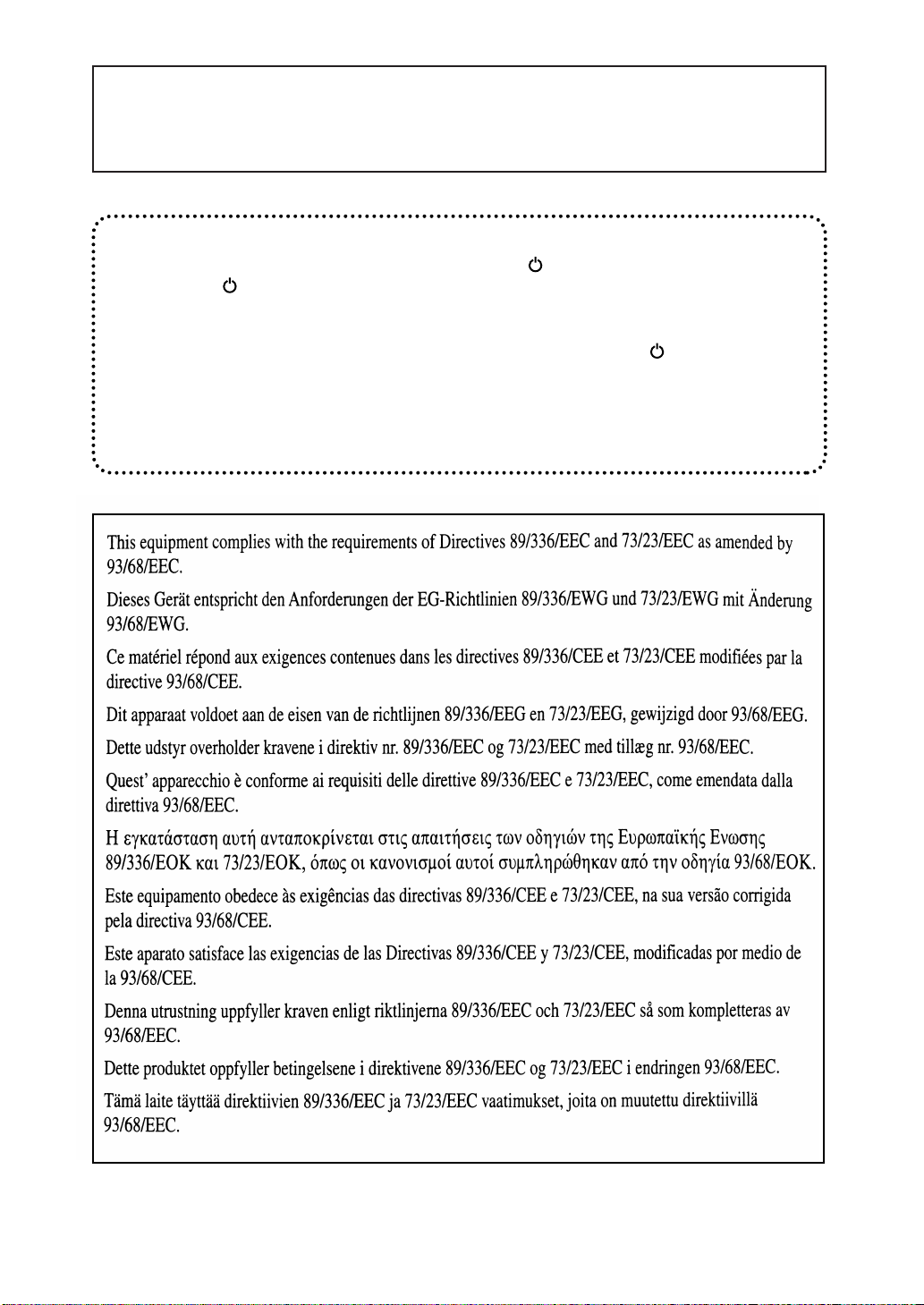
Attention:
Le présent appareil est un appareil de classe A. Dans un environnement privé, ce
produit peut être á l'origine d'interférences radio. L'utilisateur devra dans ce cas
prendre les mesures adéquates.
Pour certains pays, les positions marche “ON” et arrêt “OFF” de l'interrupteur principal
“POWER” sont remplacées par les symboles “|” et “ ”.
Le symbole “ ” indique que l'appareil n'est pas completement hors service, mais qu'il
se trouve en position d'attente, lorsque l'interrupteur “POWER” se trouve sur cette
position.
Si votre appareil porte ces symboles, veuillez lire “|” pour “ON”, et “ ” pour “OFF”.
Attention!
Pour obtenir une déconnexion électrique complète, débrancher la prise principale.
La prise de courant murale devra être installée á proximité de l'équipement et
devra être facilement accessible.
Le label CE est appliqué sur les équipements lorsque ceux-ci tombent dans le champ d'application
des directives dont question plus haut. (La présente mention ne concerne pas les pays dans lesquels
les directives en question ne s'appliquent pas).
Page 3

ATTENTION : Toute modification de cet appareil, sans autorisation explicite de Sharp ou de
sociétés tiers autorisées par Sharp peut annuler l’autorisation de l’utilisateur
d’employer l’appareil.
1
Page 4

EPA ENERGY STAR ® (MFD)
L’agence américaine EPA (Environmental Protection Agency – Agence de Protection de l’En vironnement)
a lancé un programme non gouvernemental, appelé
l’utilisation volontaire de technologies économisant l’énergie qui améliorent l’environnement de travail,
augmentent la productivité, évitent la pollution et réduisent les dépenses d’énergie. En tant que participant
au projet
ENERGY STAR, SHARP Corp. a établi que ce modèle de copieur est conforme aux directives
ENERGY STAR, afin d’encourager la diffusion et
ENERGY STAR pour l’économie d’énergie.
Les directives ENERGY STAR pour cette classe de copieur exigent que tout copieur portant le label
ENERGY STAR possède une fonction « Off Mode » qui éteint automatiquement l’appareil après une
certaine période d’inactivité, garantissant que l’appareil soit éteint la nuit et le week-end. Le copieur doit
aussi passer automatiquement en « Low Power Mode » (Economie d’énergie automatique) au bout
d’une certaine période après la dernière utilisation.
Pour les modèles Copieur + Imprimante, les directives
multifonction possèdent une fonction « Sleep Mode » qui passe automatiquement le copieur en mode
Sleep après une certaine période d’inactivité. Le copieur doit aussi passer automatiquement en « Low
Power Mode » (Economie d’énergie automatique) au bout d’une cer taine période après la dernière
utilisation.
Plus précisément, ce copieur satisfait aux exigences suivantes :
■■
■ Copieur AR-651/810 (modèle de base)
■■
« Off Mode »
La consommation du copieur est inférieure à 20 W en « Off Mode ».
Temporisation par défaut du « Off Mode »
La temporisation par défaut pour le « Off Mode » est de 90 minutes.
« Economie d’énergie automatique »
La consommation du copieur est inférieure à 255 W (AR-651) ou 316 W (AR-810) en mode
d’économie d’énergie.
Temporisation par défaut du mode « Economie d’énergie automatique »
La temporisation par défaut pour le mode « Economie d’énergie automatique » est de 15
minutes.
■■
■ Copieur + Imprimante AR-651/810 (modèle multifonction)
■■
« Sleep Mode »
La consommation du copieur est inférieure à 95 W en « Sleep Mode ».
Temporisation par défaut du « Sleep Mode »
La temporisation par défaut pour le « Sleep Mode » est de 90 minutes.
« Economie d’énergie automatique »
La consommation du copieur est inférieure à 300 W (AR-651) ou 361 W (AR-810) en mode
d’économie d’énergie.
Temporisation par défaut du mode « Economie d’énergie automatique »
La temporisation par défaut pour le mode « Economie d’énergie automatique » est de 15
minutes.
Note 1 Il est possible de changer les temporisations par défaut pour les modes « Off », « Sleep » et
« Economie d’énergie automatique« .
Note 2 Pour P our redémarrer le copieur qui s’est arrêté automatiquement, enclenchez l’interrupteur secteur .
Pour redémarrer le copieur passé en mode Sleep, appuyez sur la touche Start.
Note 3 En « Sleep Mode », si l’appareil reçoit des données à imprimer ou si l’on appuie sur la touche
START du tableau de bord, le copieur démarre automatiquement la phase de préchauffage et
imprime les données dès qu’il est prêt.
Note 4 Pour les modèles Copieur (modèles de base), il n’est pas possible d’activer la fonction
minuterie hebdomadaire après un arrêt automatique. Si vous préférez activer cette fonction,
veuillez contacter votre revendeur agréé Sharp.
* La note 4 est valable pour les pays où la tension secteur est différente de 100 V.
ENERGY STAR exigent que les copieurs
Pour toute question concernant l’utilisation de papier recyclé ou les types recommandés de papier
recyclé, veuillez contacter votre revendeur agréé Sharp.
ENERGY STAR est une marque déposée aux Etats-Unis d’Amérique.
2
Page 5
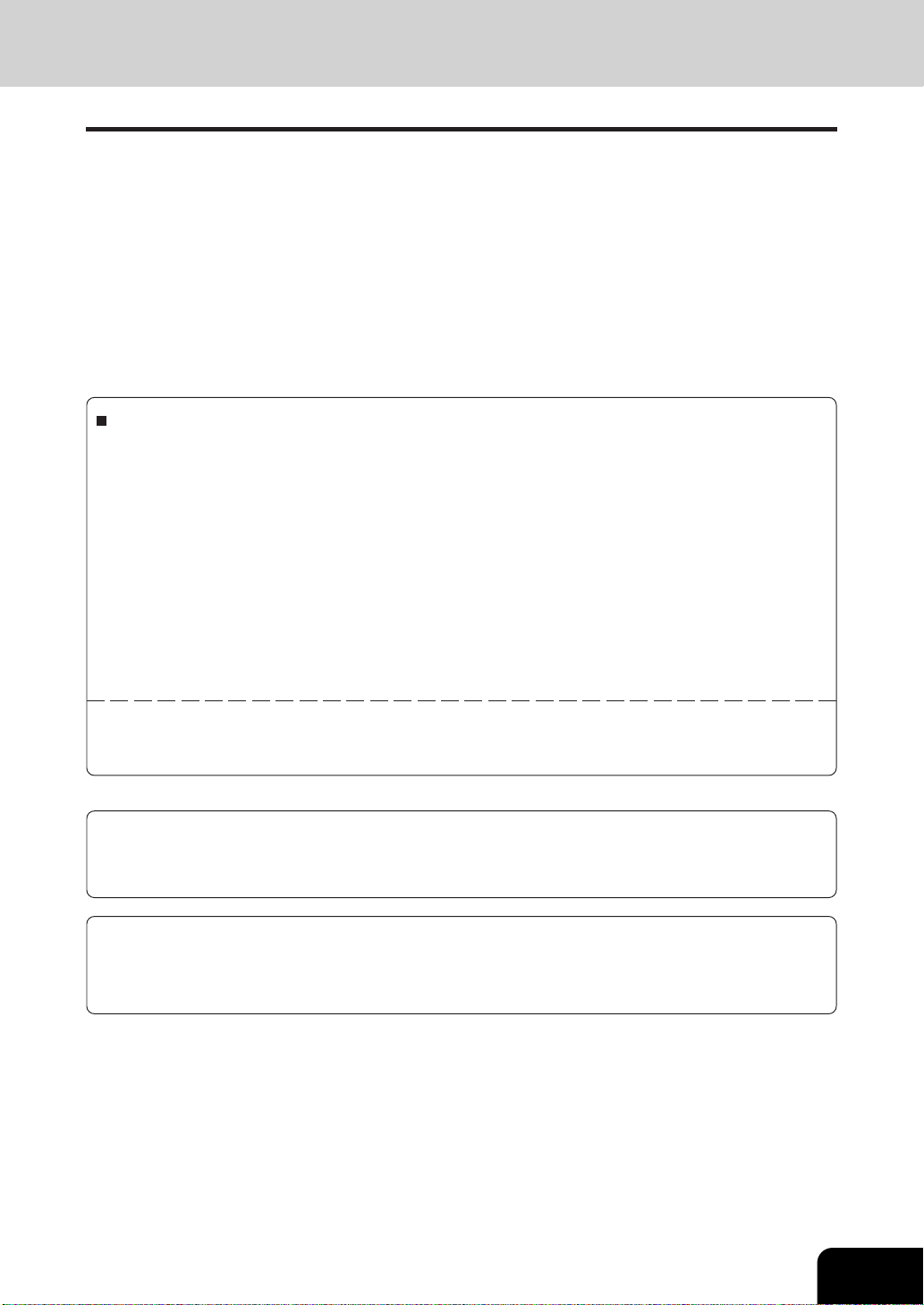
PREFACE
Merci d’avoir acquis le copieur numérique AR-651/810 de Sharp. Ce Manuel de l’opérateur décrit
les points suivants :
• comment utiliser le copieur numérique
• comment entretenir votre copieur numérique et en réaliser la maintenance
• comment remédier aux problèmes de mécanique et de copie
Avant d’utiliser le copieur numér ique, lisez entièrement et attentivement ce Manuel de l’opérateur.
Gardez-le à portée de la main afin de garantir que les copies faites soient toujours parfaites et que votre
copieur numérique soit toujours en état optimal de fonctionnement.
Pour assurer une utilisation correcte et sans risque du copieur numérique AR-651/810 de Sharp, ce
Manuel de l’opérateur décrit les précautions à prendre en fonction des trois niveaux de mise en
garde suivants :
Avant de lire ce Manuel de l’opérateur, vous devez avoir parfaitement compris le sens et
l’importance de ces termes de mise en garde.
Danger ... indique une situation potentiellement dangereuse qui, si elle n’est pas évitée, peut
entraîner la mort, provoquer des blessures graves ou des dégâts importants, ou mettre
le feu au copieur ou aux équipements environnants.
Attention .indique une situation potentiellement dangereuse qui, si elle n’est pas évitée, peut
causer des blessures légères ou mineures, provoquer des dégâts partiels au copieur
ou aux équipements environnants, ou une perte de données.
Note........indique une procédure que vous devez suivre pour garantir les performances optimales
du copieur numérique et une copie sans problèmes.
1
2
3
4
5
6
Astuce ....décrit une procédure manuelle utile à connaître lors de l’emploi du copieur numérique.
Conseil...décrit une opération que vous devez suivre pour garder le copieur numérique en bon état
de fonctionnement.
Danger
Il s’agit d’un produit de classe A. Ce produit peut générer des perturbations radioélectriques dans
des locaux d’habitation ; dans ce cas l’utilisateur peut être amené à prendre les mesures adéquates.
1. Ne touchez pas les contacts des connecteurs lorsque vous débranchez les câbles de
l’équipement périphérique.
2. Avant d’ouvrir tout couvercle ou de retirer un sous-ensemble du copieur, déchargez l’électricité
statique accumulée sur vous en touchant une pièce métallique du copieur.
COPYRIGHT 2002
SHARP CORPORATION
7
8
9
10
11
12
1
Page 6

1
2
3
4
5
6
7
8
9
10
11
12
PREFACE (suite)
Caractéristiques de l’AR-651/810
L’AR-651/810 est un copieur numérique caractérisé par sa grande vitesse de copie, sa taille com-
pacte et sa longévité élevée. L’AR-651/810 peut lire l’image stockée temporairement en mémoire
après la numérisation de sorte que vous puissiez exécuter des opérations de tri/classement etc.
ainsi que de traitement/édition tranquillement, rapidement et facilement. En outre, la combinaison de
diverses fonctions de finition telles que papier épais, papier à onglet etc. rend les opérations de finition plus simples lorsqu’elles sont nécessaires.
L’AR-651/810 possède également les fonctions, caractéristiques et options pratiques suivantes :
La vitesse de copie est pour de 65 copies (A4) par minute pour l’AR-651 et de 81 copies (A4) par
minute pour l’AR-810.
Vous pouvez numériser les originaux que vous voulez copier pendant une impression.
Le temps de préchauffage a été considérablement réduit à approximativement 160 minutes
(environ la moitié du temps nécessaire aux copieurs AR-650).
Le copieur accepte une grande variété de supports comme des papiers épais (jusqu’à 209 g/m2),
des papiers à onglet, des transparents, du papier perforé etc.
Le ‘Mode Finition’ et la ‘copie recto-verso’, qui sont fréquemment utilisés, sont regroupés sur un
seul affichage (onglet rapide sur l’écran tactile) pour un accès simplifié.
Le ‘Mode contraste automatique’ détecte automatiquement le contraste des originaux et
détermine lui-même le contraste pour la copie.
La ‘Sélection automatique du papier’ détecte automatiquement la taille des originaux et
détermine la taille du papier, la ‘Sélection automatique du zoom’ calcule l’agrandissement de la
copie.
Dispose en standard de fonctions d’édition très évoluées spécifiquement numériques telles que
‘2 en 1 / 4 en 1’, ‘Annotation’ et ‘Numérotation des pages’ etc.
L’utilisation du chargeur retourneur automatique de documents vous permet de copier en une
même opération en ‘mode Originaux de formats mélangés’ bien que les formats des originaux
soient différents.
Le chargement de la mémoire de travaux et le disque dur, fourni en standard, permettent des
copies 2 en 1, 4 en 1, le tri électronique, le tri revue etc.
En cas d’utilisation du LCF (option), vous pouvez faire au maximum 7500 copies sans recharger
de papier. (LCF externe : 4000 feuilles, tiroir : 500 feuilles x 2, LCF tandem : 2500 feuilles)
L’installation d’un finisseur optionnel, d’une unité de perforation optionnelle et d’une unité
d’insertion optionnelle offre des fonctions automatiques et rapides de finition des copies telles
que ‘Agrafage’, ‘Tri revue’, ‘Perforation’ et ‘Intercaler papier’.
Le contrôleur de l’imprimante optionnelle vous permet également de numériser des documents
depuis l’écran tactile.
2
Page 7
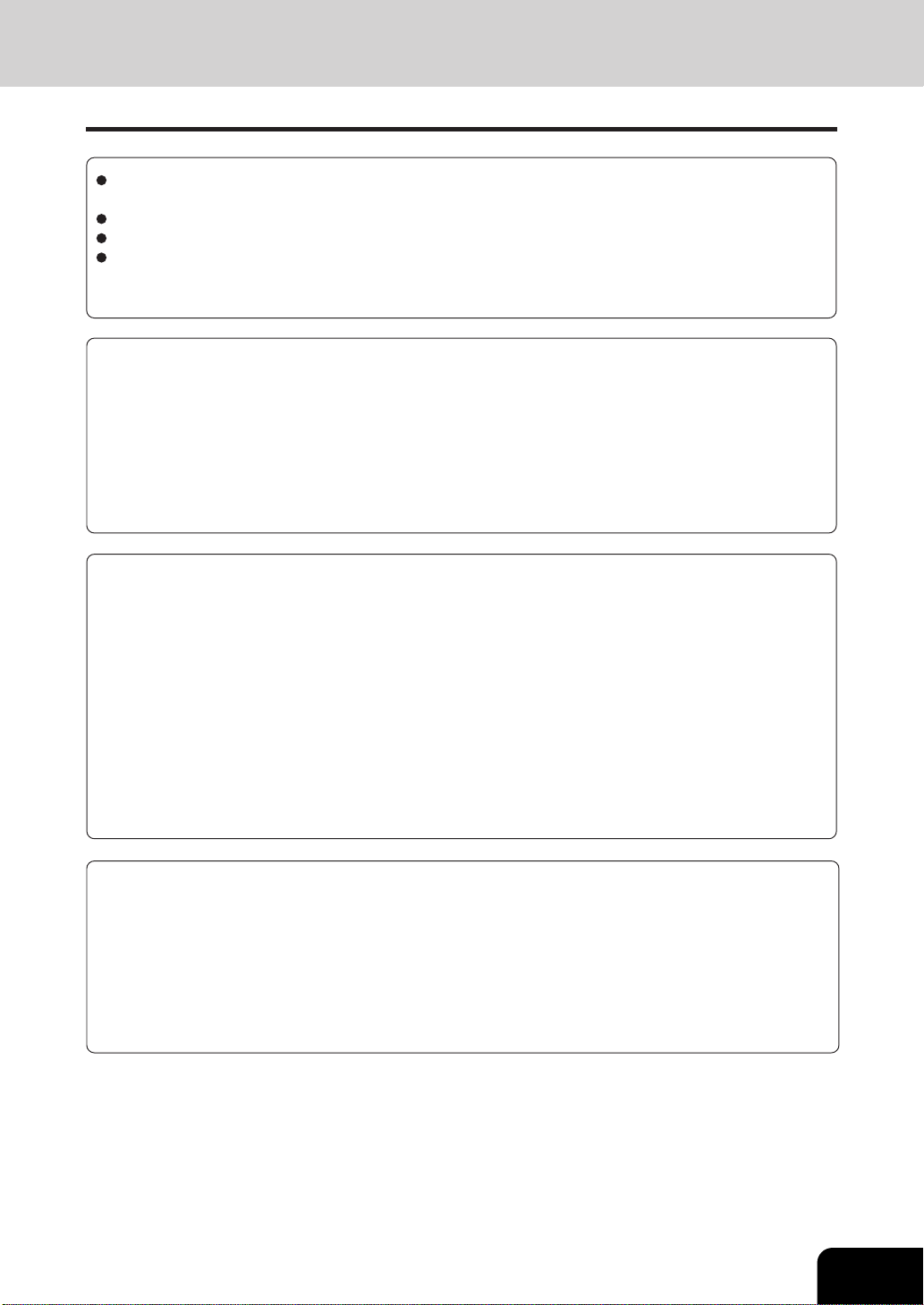
TABLE DES MATIERES
Préface................................................................................................................................................1
Caractéristiques de l’AR-651/810 ......................................................................................................2
Table des matières..............................................................................................................................3
Avis de dégagement de responsabilité..............................................................................................6
Précautions .........................................................................................................................................7
1. Installation ......................................................................................................................................7
2. Précautions générales ...................................................................................................................8
1.Avant de faire des copies ............................................................................................................. 1-1
1. Description du copieur numérique et des équipements optionnels ........................................ 1- 2
- Composants principaux ........................................................................................................ 1 -2
- Equipements optionnels ....................................................................................................... 1-3
- Tableau de bord .................................................................................................................... 1-4
- Ecran tactile ........................................................................................................................... 1-6
2. Mise sous tension du copieur ................................................................................................... 1-8
- Mise sous tension du copieur / Démarrage automatique de la copie .................................. 1- 8
- Contrôle de l’utilisation du copieur à l’aide des codes d’accès........................................... 1-9
2.Comment faire des copies ........................................................................................................... 2-1
1. Procédures générales de copie ............................................................................................... 2-2
2. Installation du papier copie ....................................................................................................... 2-4
- Types et formats de papier copie utilisables......................................................................... 2-4
- Manipulation et stockage du papier ..................................................................................... 2-5
- Changer le format de papier du tiroir / Réglage du tiroir pour des usages spéciaux .......... 2-6
3. Mise en place des originaux ..................................................................................................... 2-9
- Types et formats d’originaux utilisables ................................................................................ 2- 9
- Lorsque vous placez un original sur la vitre ....................................................................... 2-10
- En utilisation le chargeur retourneur automatique de documents. .................................... 2-11
4. Départ automatique d’un travail (pré programmation) ........................................................... 2-13
5. Interruption de cycle ................................................................................................................ 2-14
6. Arrêt de l’opération de copie ................................................................................................... 2-15
7. Suppression ou modification de l’ordre des travaux en cours ............................................... 2-16
1
2
3
4
5
6
7
8
3.Modes de copie de base ............................................................................................................... 3-1
1. Sélection du papier ..................................................................................................................... 3-2
-Sélection automatique du papier (APS) ............................................................................... 3 -2
-Sélection manuelle du papier ............................................................................................... 3- 3
2. Réduction et agrandissement ................................................................................................... 3- 4
3. Copies recto-verso (recto, recto-verso, livre)............................................................................ 3-7
4. Réglage du contraste des copies ........................................................................................... 3-11
5. Sélection du mode l’original ................................................................................................... 3-13
6. Menu Accès rapide ................................................................................................................. 3-14
9
10
11
12
3
Page 8

1
2
3
4
5
6
7
8
9
10
11
12
TABLE DES MATIERES (suite)
4. Fonctions d’édition ........................................................................................................................ 4-1
1. Décalage de l’image ................................................................................................................. 4-2
2. Effacement des bords ............................................................................................................... 4-4
3. Double page ............................................................................................................................. 4-5
4. Zoom X-Y................................................................................................................................... 4-7
5. Edition d’image ......................................................................................................................... 4-8
- Cadrage / Masquage ............................................................................................................ 4-8
- Copie miroir ......................................................................................................................... 4-10
- Inversion négatif/positif ....................................................................................................... 4-11
6. 2 EN 1 / 4 EN 1........................................................................................................................ 4-12
7. Copie avec annotation ............................................................................................................ 4-14
8. Copie avec numérotation des pages ...................................................................................... 4-15
9. Tri revue (menu d’édition) ....................................................................................................... 4-16
10.Copie avec insertion de couverture ........................................................................................ 4 -18
11.Copie avec insertion de feuille ............................................................................................... 4-20
12.Mode Papier à onglet .............................................................................................................. 4-22
13.Stockage de documents ......................................................................................................... 4-28
14. Surimpression ......................................................................................................................... 4-30
15. Réglage de la netteté.............................................................................................................. 4-33
16.Direction des copies recto-verso (rotation) ............................................................................. 4-34
5.Fonctions spéciales ...................................................................................................................... 5-1
1. Chargement continu / chargement feuille unique .................................................................... 5-2
2. Originaux de formats différents ................................................................................................. 5-4
3. Mémoire de travaux .................................................................................................................. 5-5
4. Copie avec le bypass................................................................................................................ 5-8
- Copie avec le bypass sur du papier de format standard .................................................... 5-10
- Copie avec le bypass sur du papier de format non standard ............................................ 5-11
5. Minuterie hebdomadaire ......................................................................................................... 5-13
6. Définir la touche “UNIV” format ............................................................................................... 5-14
7. Réglage de la date et de l’heure ............................................................................................ 5-15
8. Réglage du mode automatique d’économie d’énergie ......................................................... 5-16
9. Paramétrage du mode d’arrêt automatique ........................................................................... 5-17
10. Sélection du langage .............................................................................................................. 5-18
11. Codes d’accès ........................................................................................................................ 5-19
12.Saisie de lettres ....................................................................................................................... 5-28
4
6.Sélection des modes de finition (avec les finisseurs et l’unité d’insertion) ............................. 6-1
1. Modes de finition et finisseurs (optionnels) .............................................................................. 6-2
2. Copie Tri/Tri groupé ................................................................................................................... 6-3
3. Tr i avec agrafage (option) ......................................................................................................... 6-4
4. Mode tri revue & agrafage à cheval (mode livret) .................................................................... 6-6
5. Mode Perforation (option) ......................................................................................................... 6-8
6. Mode Insertion (option) ............................................................................................................. 6-9
-Réglage de l’unité d’insertion ............................................................................................. 6-10
- Utilisation hors ligne d’agrafage et de perforation ............................................................. 6-13
Page 9

7.Si des pictogrammes de l’écran tactile clignotent ..................................................................... 7-1
1. Description des pictogrammes ................................................................................................. 7-2
2. Pictogramme Ajouter papier ..................................................................................................... 7-3
- Ajouter du papier dans les tiroirs .......................................................................................... 7- 3
- Ajouter du papier au LCF tandem (magasin grande capacité) ............................................ 7-4
- Ajouter du papier au LCF externe (magasin grande capacité)(option) ............................... 7-5
3. Pictogramme
4. Pictogramme Eliminer bourrage ....................................................................................... 7-9
Bourrage de papier dans le chargeur retourneur automatique de documents ................ 7-10
Bourrage de papier à l’intérieur du copieur ...................................................................... 7-12
Bourrage de papier sur le guide du bypass ...................................................................... 7-15
Papier bloqué dans le LCF externe (magasin grande capacité)(option) ......................... 7-15
Bourrage de papier dans l’unité d’insertion (option) ......................................................... 7-16
Bourrage de papier dans l’unité de perforation (option) ................................................... 7-17
Bourrage de papier dans le finisseur (option)................................................................... 7-18
Bourrage de papier dans l’agrafeuse à cheval (option) ................................................... 7-19
5. Ajouter des agrafes (option) ................................................................................................... 7-21
6. Eliminer un bourrage d’agrafes (option) ................................................................................. 7-24
7. Eliminer les confetti de perforation (option)............................................................................ 7-27
8. Pictogramme
Remplacer la cartouche de toner ............................................................... 7-6
Demande de service / Message de maintenance périodique ................ 7-28
1
2
3
4
5
8.Maintenance................................................................................................................................... 8-1
1. Inspection quotidienne .............................................................................................................. 8-2
2. Problèmes résolvables par l’opérateur .................................................................................... 8-3
9.Spécification & options ................................................................................................................. 9-1
1. Spécifications ............................................................................................................................ 9-2
2. Spécifications des options ........................................................................................................ 9-4
3. Liste du matériel fourni.............................................................................................................. 9- 6
4. Index.......................................................................................................................................... 9-7
6
7
8
9
10
11
12
5
Page 10

1
2
3
4
5
6
7
8
9
10
11
12
AVIS DE DEGAGEMENT DE RESPONSABILITE
L’avis suivant expose les exclusions et limitations de responsabilité pour SHARP Corp . (y compris pour
ses employés, agents et sous-traitants) envers tout acheteur ou utilisateur (“Utilisateur”) de l’AR-651/
810, y compris de ses accessoires, options et logiciels associés (“Produit”).
1. Les exclusions et limitations de responsabilité mentionnées dans cet avis s’appliqueront jusqu’aux
limites extrêmes permises par la loi. Afin d’éviter toute confusion, rien dans cet avis ne doit être
entrepris dans le but d’exclure ou de limiter la responsabilité de SHARP Corp. en cas de mort ou de
blessures causées par négligence de SHARP Corp. ou par une présentation frauduleuse de SHARP
Corp..
2. Toutes les garanties, conditions et tous les autres termes impliqués par la loi sont, jusqu’aux limites
extrêmes permises par la loi, exclus et aucunes garanties impliquées de ce genre ne sont données
ou ne s’appliquent en ce qui concernent les Produits.
3. SHARP Corp. ne sera pas tenu responsable pour tout coût, perte, dépense, sinistre ou dégât quel
qu’il soit survenant suite à l’une des causes suivantes :
(a) utilisation ou manipulation du Produit autre que celle conforme aux manuels, incluant mais pas
limité, le manuel de l’opérateur, le guide de l’utilisateur et/ou une manipulation ou un usage
incorrect ou négligeant du Produit ;
(b) toute cause empêchant le Produit de fonctionner correctement qui survient suite à, ou qui est
attribuable à, des faits, des omissions, des événements ou des accidents sous le contrôle
raisonnable de SHARP Corp. comprenant sans limitations des catastrophes naturelles, guerres,
émeutes, troubles civils, dommages effectués délibérément ou avec intention criminelle,
incendies, inondations, tempêtes, calamités naturelles, tremblements de terre, tensions hors
normes ou autres désastres ;
(c) adjonctions, modifications, démontages, transports ou réparations effectués par toute personne
autre que des techniciens d’entretien agréés par SHARP Corp. ; ou
(d) usage de sortes de papier, fournitures ou pièces détachées autres que celles recommandées
par SHARP Corp..
4.Subordonné au paragraphe 1, SHARP Corp. ne sera pas tenu responsable auprès du CLIENT pour :
(a) perte de profits, perte de ventes ou de chiffre d’affaires, perte ou discrédit de réputation, perte de
production, perte d’épargnes anticipées, perte de notoriété ou d’opportunités d’affaires, perte
de clients, perte de données et de logiciel et perte de leur usage, perte en cas de contrat ou en
relation avec un contrat ; ou
6
(b) tout dommage ou perte spécial, fortuit, consécutif ou indirect, coûts, dépenses, perte financière
ou réclamations de compensation consécutive ;
quels qu’ils soient et de quelque manière qu’ils soient causés et qui résultent ou émanent d’une
relation avec le Produit ou avec l’usage et la manipulation du Produit même si SHARP Corp. est averti
de la possibilité de tels dommages.
SHARP Corp. ne sera pas tenu responsable de toute perte, dépense, coût, sinistre ou dégât causés par
toute incapacité d’utiliser (y compris, mais pas limité à des erreurs, dysfonctionnement, blocage, infection
par des virus ou autres problèmes) qui émanent de l’usage du Produit avec des matériels, produits ou
logiciels que SHARP Corp. n’a pas directement ou indirectement fournis.
Page 11

PRECAUTIONS
1. Installation
L’AR-651/810 doit être installé par un technicien qualifié du service Entretien.
Note : Les matériaux d’emballage doivent être éliminés conformément aux règlements en vigueur.
1
Pour obtenir les meilleurs résultats possibles, ce copieur doit être branché sur une
ligne secteur qui lui est propre et conforme aux indications suivantes :
2
220–240 V, 50/60 Hz, 9 A
Notes :
1. L’utilisation d’autres appareils ou équipements sur la même ligne que celle du copieur peut nuire
aux performances du copieur et à la qualité des copies.
2. Assurez-vous d’employer une prise murale avec terre de protection (à 3 conducteurs).
3. Dans des locaux (sauf aux U.S.A et au Canada) avec des prises à 2 conducteurs, il faut mettre le
copieur à la terre pour des raisons de sécurité.
Ne jamais utiliser une conduite de gaz ou d’eau, ou tout autre objet ne convenant pas pour la
mise à la terre.
Une fois que l’emplacement approprié a été choisi pour installer l’AR-651/810, évitez de
le déplacer. Evitez toute chaleur excessive, poussière, vibration et exposition directe au
3
soleil. Prévoyez également une ventilation particulière, car le copieur émet une quantité
minime d’ozone.
1
2
3
4
5
Notes :
1. Conditions ambiantes recommandées pour l’utilisation du copieur :
• Température : 10 à 30 °C
• Humidité : 20 à 85% d’humidité relative (sans condensation)
2. Pour garantir un fonctionnement optimal, laissez un espace libre d’au moins 80 cm sur la
gauche et la droite, et de 10 cm derrière le copieur (voir l’illustration ci-dessous).
10
cm
80
cm
80
cm
L’imprimante dégage une faible quantité d’ozone lorsqu’elle fonctionne. Le niveau d’émission est
insuffisant pour engendrer un quelconque danger pour la santé.
REMARQUE :
La limite actuelle recommandée lors d’une exposition prolongée à l’ozone est de 0,2 mg/m3 ; cette
limite est calculée comme concentration moyenne sur une période pondérée de 8 heures.
Cependant, étant donné que l’infime quantité émise peut entraîner des odeurs désagréables, il
est conseillé d’installer le copieur dans un endroit bien aéré.
6
7
8
9
10
11
12
La prise murale devrait être installée près de l’appareil et être facilement accessible.
7
Page 12

1
2
3
4
5
6
7
8
9
10
11
12
PRECAUTIONS (suite)
2. Précautions générales
Manipulez et utilisez la machine avec soin et attention.
• Ne placez pas d’objet sur les tiroirs ou sur le plateau du chargeur d’originaux.
1
• Veillez à ce que l’on ne puisse pas marcher sur le câble secteur ou le coincer entre deux objets
durs afin d’éviter tout accident ou incident électrique.
• Veillez à ce qu’aucun objet métallique (agrafes ou trombones) ne puisse tomber dans le copieur.
Mettez l’interrupteur secteur sur OFF (à moins d’utiliser le mode Minuterie hebdomadaire)
:
2
• lorsque vous quittez votre bureau le soir.
• si une panne secteur survient.
Attention : Avant de mettre l’interrupteur secteur sur OFF, assurez-vous que le cycle de la
machine est parvenu à un arrêt complet.
Débranchez le cordon secteur :
• lorsque vous n’avez pas l’intention d’utiliser la machine pendant une période prolongée.
Mettez immédiatement l’interrupteur secteur sur OFF et appelez le service Entretien :
• si le copieur émet un bruit inhabituel.
• si les panneaux extérieurs du copieur deviennent anormalement chauds.
• si une pièce quelconque de ce copieur est abîmée ou est tombée.
• si le copieur a été exposé à la pluie ou si un liquide a pénétré à l’intérieur du copieur.
Il est recommandé d’employer avec l’AR-651/810 uniquement des fournitures fabriquées
ou spécifiées par Sharp afin de maintenir une qualité de copie optimale. Toutes les
3
fournitures doivent être stockées dans un endroit sec et frais.
Pour des performances optimales, il est recommandé d’employer du papier bond xérographique
de haute qualité de 80 g/m². Des papiers de qualité inférieure peuvent posséder des propriétés
inhérentes comme un excès de poussière de papier et peuvent être la cause d’un entretien
prématuré.
ATTENTION :
1. N’appliquez pas de force et ne déposez pas d’objets lourds (4 kg ou plus) sur la vitre
d’exposition. Risque de blessures en cas de bris de la vitre.
2. Ne placez pas d’objets lourds sur le copieur. Ils pourraient tomber et vous blesser.
3. Ne vous appuyez pas, n’appliquez pas de force et ne déposez pas d’objets lourds sur le
finisseur (option). Risques de blessures ou de dégâts matériels.
4. Ne vous appuyez pas sur le LCF externe (magasin grande capacité – option) et ne placez
pas d’objets dessus. Ils pourraient tomber et vous blesser.
Informations sur le bruit des machines
Ordonnance 3. GSGV du 18 janvier 1991 : Le niveau de pression sonore maximale est inférieur ou égal
à 70 dB(A) conformément à la norme EN 27779.
"TRAITEMENT DES PILES USÉES"
CE PRODUIT CONTIENT UNE PILE DE SECOURS-MÉMOIRE LIYHIUM PRIMAIRE QUI DOIT ÊTRE
TRAITÉE CORRECTEMENT. VEUILLEZ PRENDRE CONTACT AVEC VOTRE DÉTAILLANT SHARP
LOCAL OU L`AGENT DE SER VICE A UTORISÉ POUR DE L`AIDE D ANS LE TRAITEMENT DE LA PILE
USÉE.
8
Page 13

1
Etiquette explicative
Etiquette d'homologation
Etiquette de danger
CLASS 1 LASER PRODUCT
APPAREILA LASER DE CLASSE 1
LASER KLASSE 1
PRODUCTO DE LASERDECLASE1
>
PS
<
Etiquette d'identification
3
4
5
2
>PS<
6
7
Avertissement relatif aux zones de température élevée
8
9
10
11
12
9
Page 14

1
2
3
4
5
6
7
8
9
10
11
12
PRECAUTIONS (suite)
2. Précautions générales (suite)
Immobiliser les pieds réglables (arrêtoirs)
Le copieur dispose de quatre pieds réglables (arrêtoirs)
situés aux quatre coins inférieurs du copieur. Après
avoir déplacé et installé le copier, assurez-vous de
tourner les pieds dans le sens horaire pour les caler
fermement au sol.
* Pour desserrer les pieds réglables avant de déplacer
le copieur, tournez-les en sens anti-horaire.
Si le copieur n’a pas une position stable, il peut basculer
et provoquer d’éventuelles blessures.
serrer
desserrer
10
Page 15
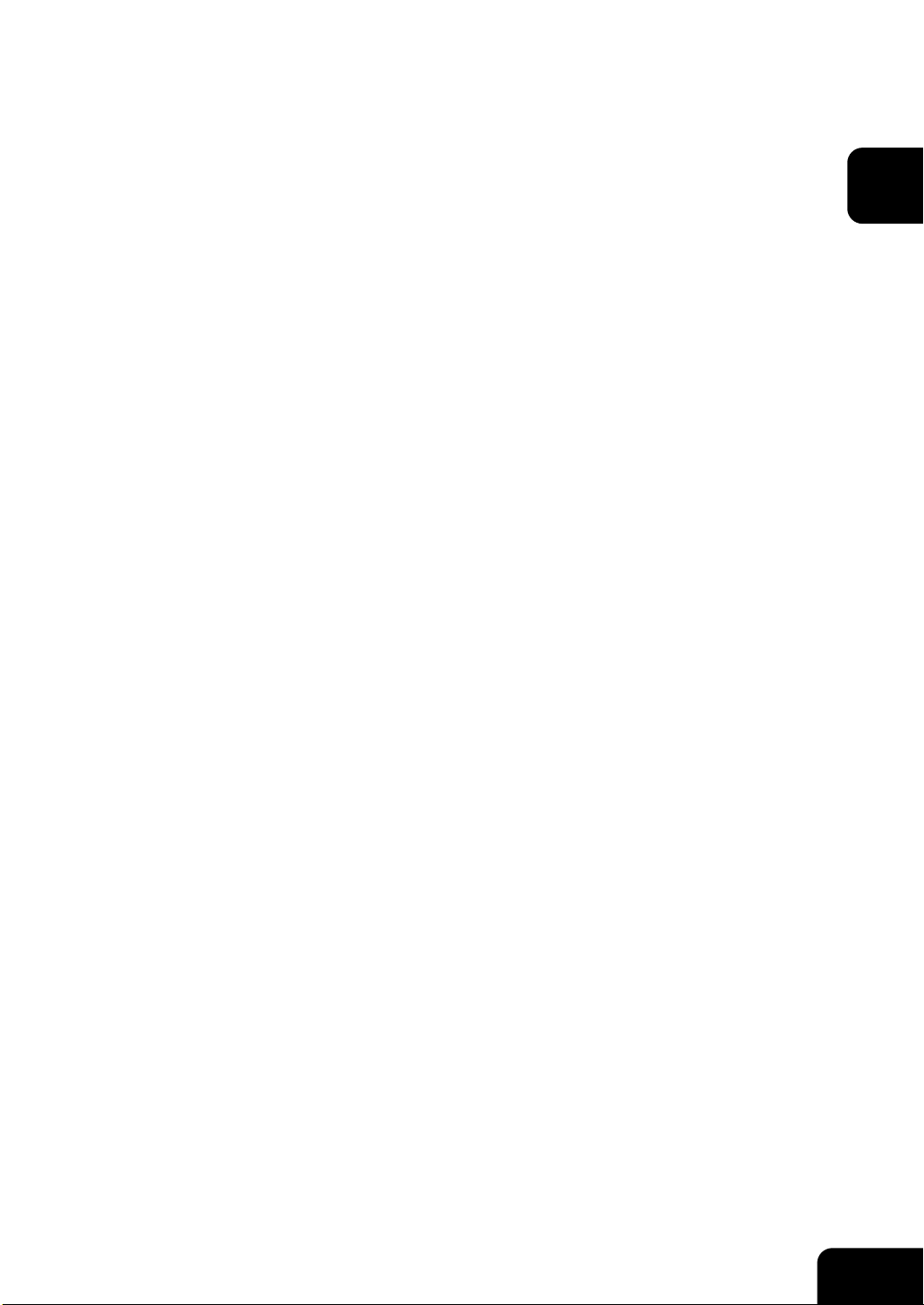
1. AVANT DE FAIRE DES
1
COPIES
1 . Description du copieur numérique et des équipements optionnels. . . . . . . . . 1-2
- Composants principaux . . . . . . . . . . . . . . . . . . . . . . . . . . . . . . . . . . . . . . 1-2
- Equipements optionnels . . . . . . . . . . . . . . . . . . . . . . . . . . . . . . . . . . . . . . 1-3
- Tableau de bord . . . . . . . . . . . . . . . . . . . . . . . . . . . . . . . . . . . . . . . . . . . . 1-4
- Ecran tactile . . . . . . . . . . . . . . . . . . . . . . . . . . . . . . . . . . . . . . . . . . . . . . . 1-6
2. Mise sous tension du copieur. . . . . . . . . . . . . . . . . . . . . . . . . . . . . . . . . . . . . 1-8
- Mise sous tension du copieur / Démarrage automatique de la copie . . . . . 1- 8
- Contrôle de l’utilisation du copieur à l’aide des codes d’accès . . . . . . . . . 1-9
2
3
4
5
6
7
8
9
10
11
12
1-1
Page 16

1
2
3
4
5
6
7
8
9
10
11
12
1. DESCRIPTION DU COPIEUR NUMERIQUE ET
DES EQUIPEMENTS OPTIONNELS
Composants principaux
Echelles pour originaux
Vitre d’exposition
Tableau de bord
Couvercle du bypass
Etui pour le manuel de
l’opérateur (au dos)
Interrupteur secteur
Couvercle de sortie
Tiroirs
Indicateur de format papier
Chargeur retourneur automatique de documents
Guide du bypass
Couvercle du côté
alimentation
LCF (magasin grande
capacité) tandem frontal
Bouton de réglage du contraste de l’écran
tactile (sous le tableau de bord)
* Pour ajuster le contraste de l’écran tactile,
sortez le support de la cartouche de toner
et tournez le bouton en dessous du tableau
de bord.
1-2
Capot frontal
Cartouche de toner
Unité de transfert
Levier de l’unité de transfert
AVANT DE FAIRE DES COPIES
Page 17

Equipements optionnels
Finisseur
Permet l’usage des modes Tri, Tr i groupé et Agrafage, plus le mode Perforation (disponible si
l’unité optionnelle de perforation est installée) et le mode Agrafage à cheval (uniquement avec
AR-F12).
Unité de perforation
Fait des trous de perforation dans les copies afin de les ranger dans des classeurs.
Unité d’insertion
Permet l’usage de types spéciaux de papier et de papiers imprimés en plus du Tri agrafé ou du
mode Perforation (disponible si les unités optionnelles Finisseur et Perforation sont installées).
Ces papiers ne traversent pas le four (pièce très chaude).
LCF externe (magasin grande capacité)
2
Peut charger en continu jusqu’à 4000 feuilles de papier au format A4 (80 g/m
Sharp).
Emplacement des équipements optionnels
) (recommandé par
1
2
3
4
5
Finisseur
Unité de perforation
Unité d’insertion
6
7
8
9
10
11
LCF externe
(magasin grande capacité)
12
1-3
Page 18

1
2
3
4
5
6
7
8
9
10
11
12
1. DESCRIPTION DU COPIEUR NUMERIQUE ET DES
EQUIPEMENTS OPTIONNELS (suite)
Tableau de bord
Compteur totalisateur
Affiche le nombre total de copies depuis l’installation du copieur.
Touche HELP
Cette touche permet d’afficher les procédures opérationnelles appropriées.
Touche PRINTER/NETWORK
Cette touche permet de commuter entre les fonctions d’imprimante et celles de réseau (option).
Touche COPY
Appuyez sur cette touche pour sélectionner les fonctions de copie.
Touche JOB STATUS (ETAT DES JOBS)
Appuyez sur cette touche pour contrôler les états : 1) Liste des travaux, 2) Supprimer des travaux,
3) Déplacer des travaux, 4) Copier l’état et 5) Réglage des tiroirs. Cette touche clignote dans les
cas suivants : 1) Plus de papier dans les tiroirs, 2) Réglage incorrect d’un tiroir, 3) Le finisseur est
plein et 4) Le bac collecteur de confetti de perforation est plein.
Ecran tactile
Affiche les états du copieur, les procédures en cours et diverses instructions et informations pour
l’utilisateur sous forme de textes et d’illustrations.
Touches numériques
Utilisez ces touches pour entrer par exemple le nombre de copies que vous voulez faire.
Touche CLEAR
Utilisez cette touche pour corriger des nombres introduits avec les touches numériques, par
exemple une quantité incorrecte de copies.
1-4
AVANT DE FAIRE DES COPIES
Page 19

Touche CLEAR ALL
Lorsque vous appuyez sur cette touche, tous les modes de copie sélectionnés reprennent leurs
valeurs par défaut.
* Réinitialisation totale automatique (CLEAR ALL automatique) en bas à droite de cette page
Touche STOP
Utilisez cette touche pour arrêter une opération de numérisation et de copie en cours.
page 2-15
Touche START
Appuyez sur cette touche pour démarrer la copie.
Touche INTERRUPT
Lorsqu’un cycle de copie est en cours, appuyez sur cette touche si vous voulez faire des copies
avec d’autres originaux. Appuyez de nouveau sur la touche pour reprendre la tâche de copie
précédente.
Touche ENERGY SAVER
Lorsque vous n’allez pas utiliser le copieur pendant une période prolongée, appuyez sur cette
touche qui éteindra automatiquement tous les voyants. Pour refaire des copies, appuyez de
nouveau sur cette touche.
Avec un copieur équipé de l’option Contrôleur d’impression, l’activation de cette touche ne coupe
pas l’alimentation de la carte Imprimante, permettant ainsi une remise en marche automatique de
l’appareil dès qu’il reçoit des données à impr imer.
Voyant de la minuterie
Le voyant de la minuterie (TIMER) est allumé en cas d’utilisation de la minuterie.
page 2-2
1
2
3
4
5
6
Réceptacle pour trombones
Déposez-y les trombones ou agrafes qui tenaient les originaux.
Réinitialisation totale automatique (CLEAR ALL
automatique)
Même si vous n'appuyez pas sur la touche
CLEAR ALL , au bout de la période temps spécifiée après la fin d'une copie ou après la dernière
activation d'une touche dans une procédure de
copie, le mode de réinitialisation totale automatique se chargera de remettre tous les paramètres
à leurs valeurs par défaut et l'écran de base sera
affiché. Lorsque la fonction Utilisation avec code
d’accès est active, l’afficheur retourne à l’écran de
saisie du code d’accès.
7
8
9
10
11
12
page 1-9
1-5
Page 20
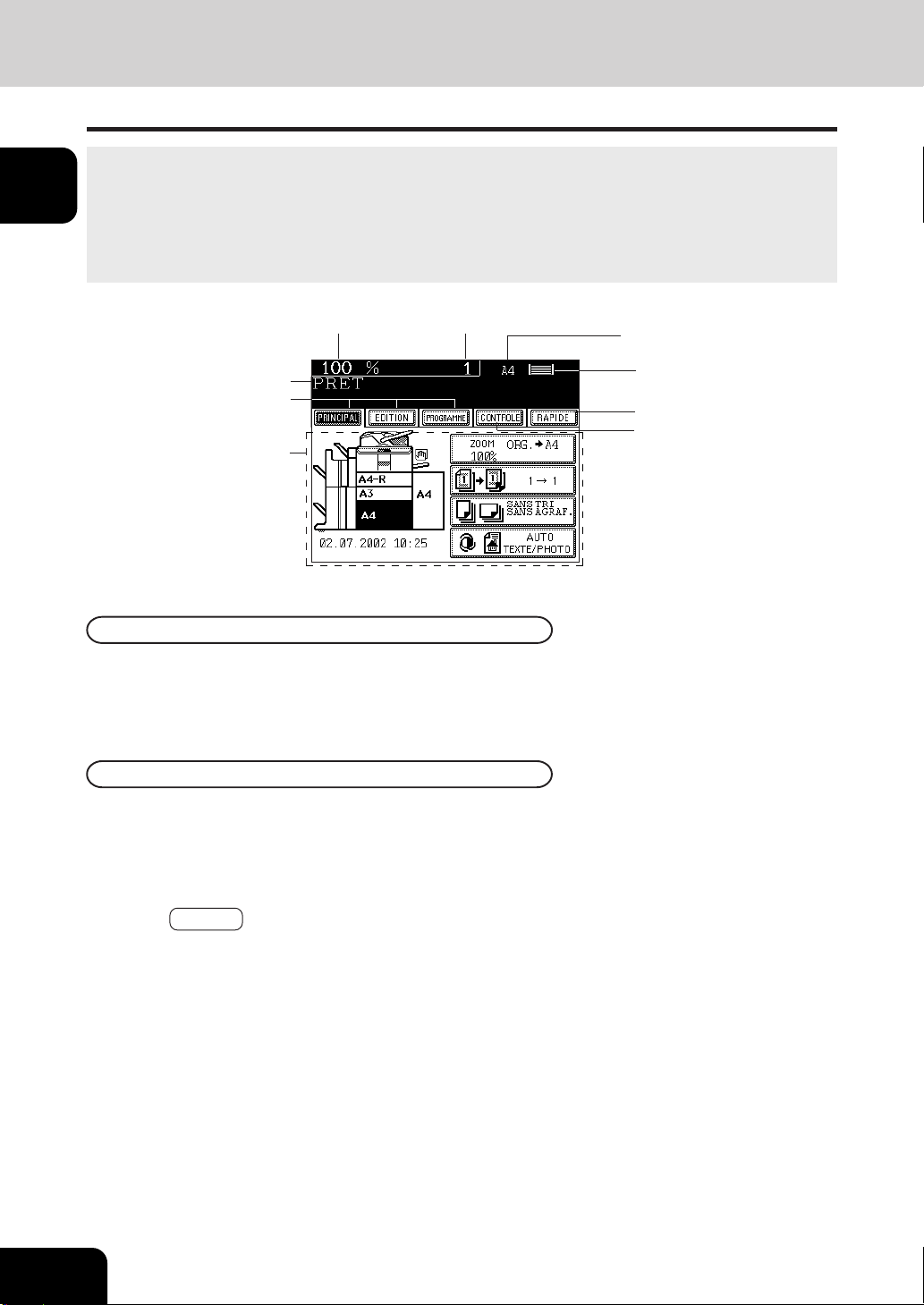
1
2
3
4
5
6
7
8
9
10
11
12
1. DESCRIPTION DU COPIEUR NUMERIQUE ET DES
EQUIPEMENTS OPTIONNELS (suite)
Ecran tactile
A la mise sous tension et lorsque ‘PRET’ est affiché, l’écran de base ci-dessous apparaît sur l’écran
tactile.
Sur l’écran, des messages et des illustrations signalent les fonctions activables, les fonctions
sélectionnées et l’état du copieur.
* Les contenus de l’écran tactile représentés dans ce manuel montrent un copieur équipé de toutes les
options.
Taux de reproduction
Message
Touches de menu
Zone de paramétrage des
fonctions
Afficheur de messages
Les informations suivantes sont visibles sur l’écran tactile :
Etat du copieur, instructions opératoires, messages d’avertissement, taux de reproduction, quantité
totale de copies, format du papier d’un tiroir sélectionné et quantité de papier dans un tiroir sélectionné.
Touches tactiles
Les différentes fonctions peuvent être sélectionnées à l’aide de touches tactiles. Appuyez légèrement
sur une touche avec le doigt.
Quantité totale de copies
Format du tiroir actuellement
sélectionné
Niveau de papier restant
Touche d’accès rapide
Touche de vérification des
fonctions selectionées
1-6
- Touches de menu
A employer pour sélectionner l’un des menus suivants : Base, Edition ou Programme
- Touche RAPIDE
Le mode Finition et la copie recto-verso avec usage intensif peuvent être choisis simultanément sur
un écran. De plus, cet écran est plus facilement lisible par des personnes mal voyantes, car les
caractères sont affichés en noir sur un fond blanc.
- Zone de paramétrage des fonctions
Il s’agit de la zone où vous sélectionnez ou paramétrez les différentes fonctions.
AVANT DE FAIRE DES COPIES
Page 21
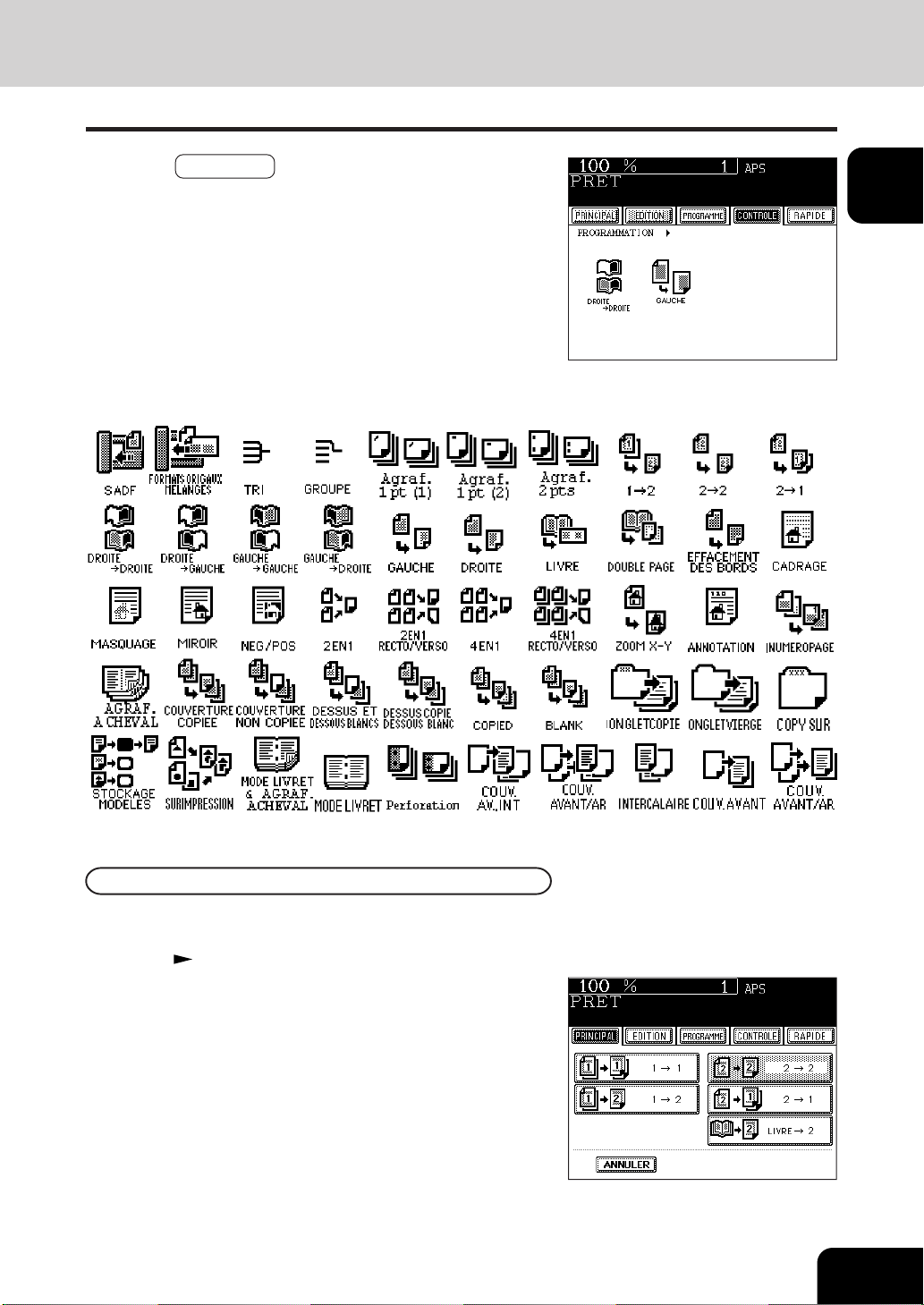
- Touche CONTROLE (de vérification des fonctions
selectionées)
Cette touche vous permet de vérifier les fonctions que vous
avez paramétrées. (L’écran affiché sur la droite est un
exemple.)
Présentation des icônes affichées sur l’écran (certaines peuvent ne pas apparaître sur l’écran) :
1
2
3
4
5
6
Suppression des fonctions sélectionnées
Si vous appuyez sur une touche qui est ombrée, la fonction sélectionnée est supprimée. De même, si
vous laissez le copieur inactif pendant environ 45 secondes, la réinitialisation totale automatique
intervient (
page 1-5) et les fonctions sélectionnées sont supprimées.
7
8
9
10
11
12
1-7
Page 22

1
2
3
4
5
6
7
8
9
10
11
12
2. MISE SOUS TENSION DU COPIEUR
Mise sous tension du copieur / Démarrage automatique de la copie
Mise sous tension avec l’interrupteur secteur
Mettez le copieur sous tension avec l’interrupteur
secteur.
1
- Ce message apparaît sur le panneau d’affichage de l’écran
de base :
Attendre Préchauffage
- Durée de préchauffage du copieur
AR-651/810 : environ 160 secondes
Lorsque “PRET” apparaît, l’appareil est prêt à faire
des copies.
2
Départ automatique de travail
Pendant le préchauff age du copieur placez l’original sur la vitre,
sélectionnez les modes de copie désirés et appuyez sur la
touche
originaux.
Lorsque ce message apparaîtra, la copie démarrera
automatiquement.
STA RT . Le copieur démarre la numérisation des
PRET
1-8
Astuce
Il est possible de stocker en mémoire 5 travaux au maximum.
Placez les originaux pour le 6
ou dans le chargeur retourneur automatique de documents et
appuyez sur la touche ST ART . Le message suiv ant apparaît:
Départ Auto
Pendant que le message ci-dessus est affiché, une interruption
de l’impression à cause d’un bourrage de papier, etc. annulera
le travail avec démarrage automatique. Pour effacer cet état,
appuyez sur la touche
AVANT DE FAIRE DES COPIES
ème
travail sur la vitre d’exposition
CLEAR ALL ou STOP .
Page 23
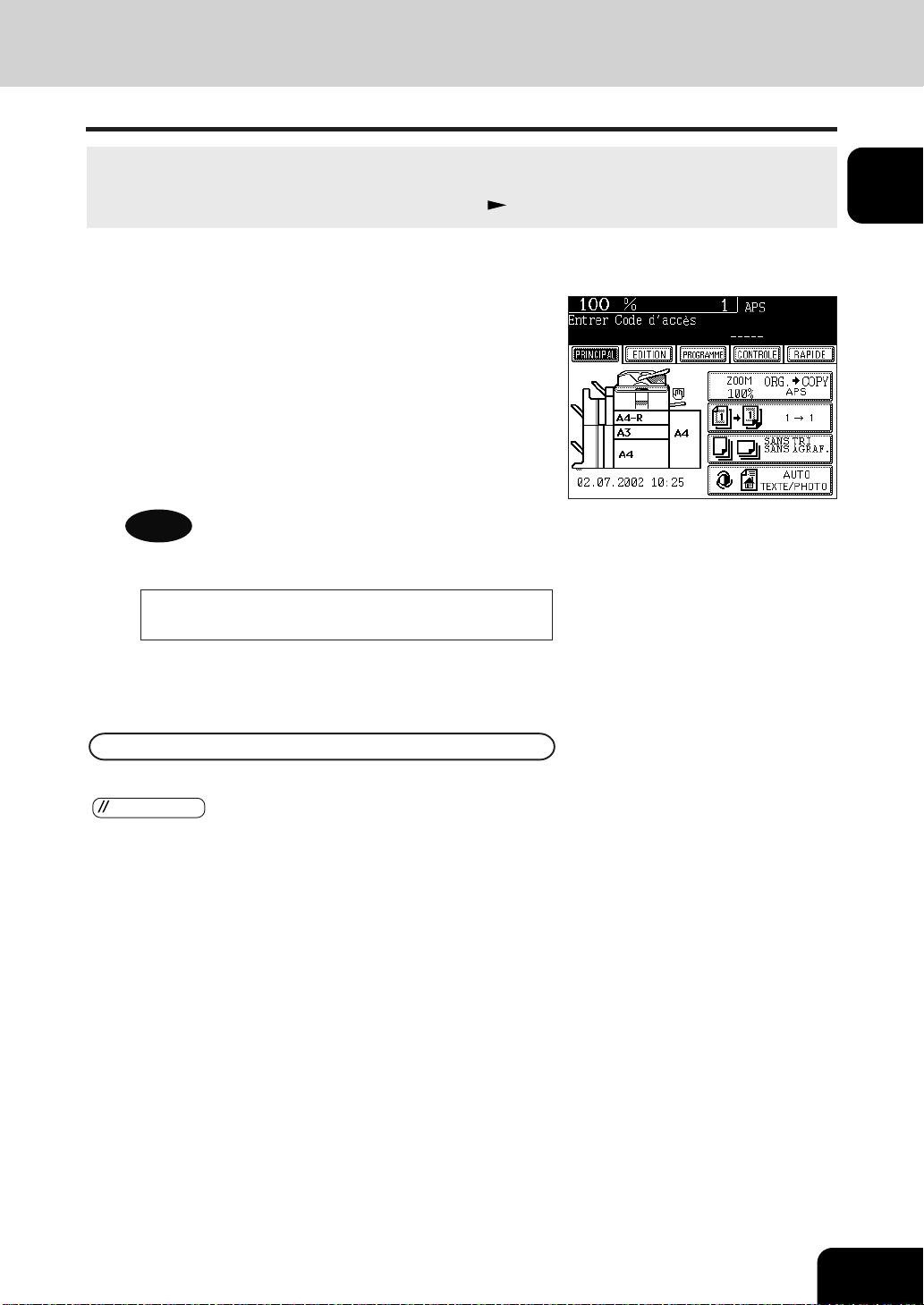
Contrôle de l’utilisation du copieur à l’aide des codes d’accès
L’utilisation de codes d’accès vous permet de limiter les utilisateurs du copieur ainsi que de gérer les
volumes de copies faites par des groupes ou des services de votre société.
* Enregistrer, modifier et supprimer un code d’accès
Lorsque la fonction de contrôle des accès est active,
l’écran illustré sur la droite apparaît immédiatement
1
après la mise sous tension avec l’interrupteur secteur
ou lorsque le mode d’effacement automatique des
fonctions est activé.
page 5-21
1
2
3
Tapez un code d’accès enregistré (5 chiffres).
-L’appareil est prêt à faire des copies.
2
Astuce
Si le message suivant reste affiché :
Entrer Code d’accès
le code d’accès que vous avez tapé était peut-être incorrect.
Tapez le code correct.
Lorsque les copies sont terminées
Si la fonction de contrôle d’accès est en service, assurez-vous d’appuyer deux fois sur la touche
CLEAR ALL sur le tableau de bord après avoir terminé vos copies. L’affichage retourne à l’écran
de saisie du code d’accès et la fonction de contrôle des accès restera active.
4
5
6
7
8
9
10
11
12
1-9
Page 24
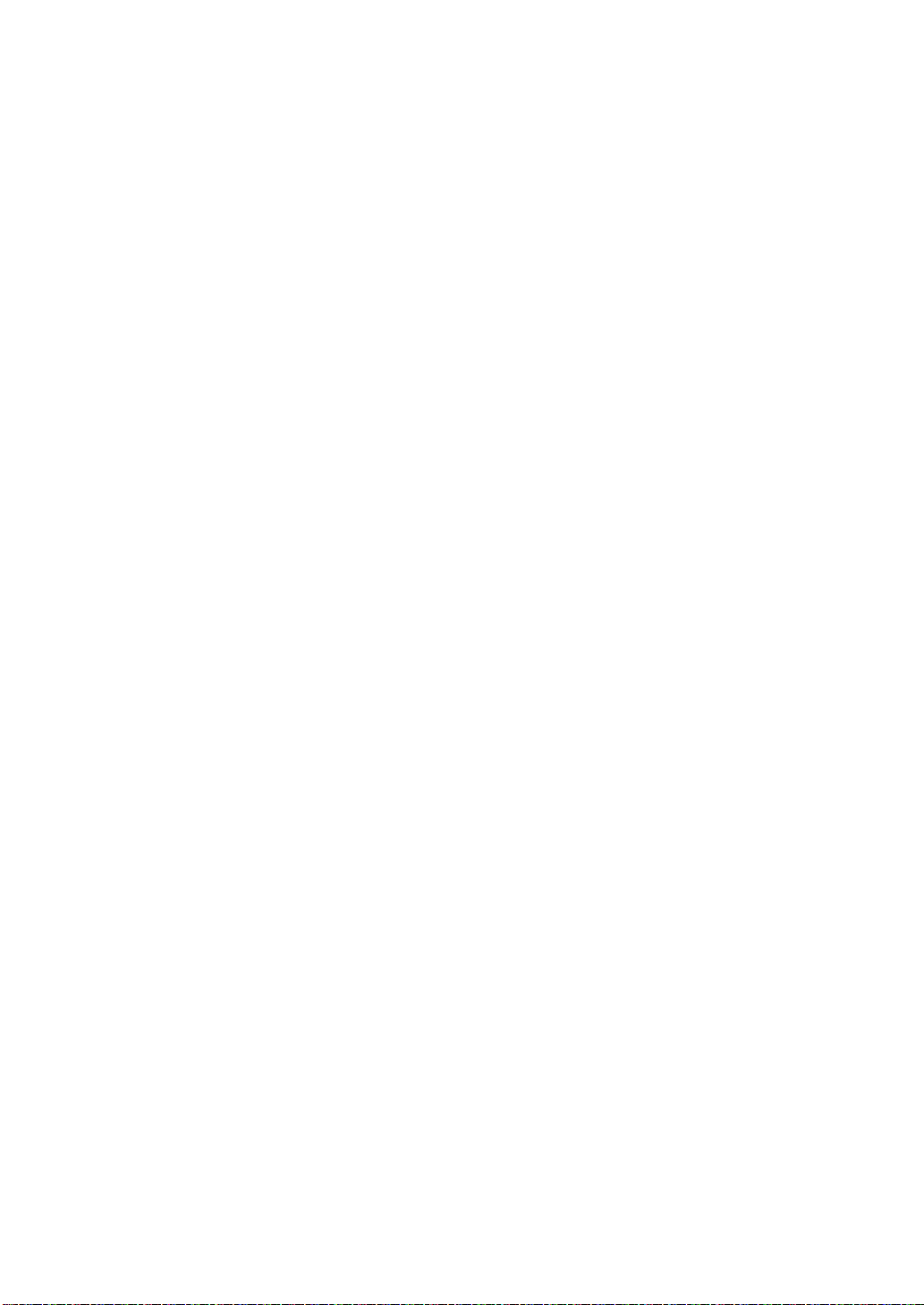
Page 25

2. COMMENT FAIRE DES
1
COPIES
1. Procédures générales de copie. . . . . . . . . . . . . . . . . . . . . . . . . . . . . . . . . . . 2-2
2. Installation du papier copie . . . . . . . . . . . . . . . . . . . . . . . . . . . . . . . . . . . . . . 2-4
- Types et formats de papier copie utilisables . . . . . . . . . . . . . . . . . . . . . . . 2-4
- Manipulation et stockage du papier. . . . . . . . . . . . . . . . . . . . . . . . . . . . . . 2-5
-
Changer le format de papier du tiroir / Réglage du tiroir pour des usages spéciaux . . . .
3. Mise en place des originaux . . . . . . . . . . . . . . . . . . . . . . . . . . . . . . . . . . . . . 2-9
- Types et formats d’originaux utilisables. . . . . . . . . . . . . . . . . . . . . . . . . . . 2-9
- Lorsque vous placez un original sur la vitre . . . . . . . . . . . . . . . . . . . . . . 2-10
- En utilisant le chargeur retourneur automatique de documents.. . . . . . . . 2-11
4. Départ automatique d’un trav ail (préprogrammation) . . . . . . . . . . . . . . . . . . 2-13
5. Interruption de cycle . . . . . . . . . . . . . . . . . . . . . . . . . . . . . . . . . . . . . . . . . . 2-14
6. Arrêt de l’opération de copie . . . . . . . . . . . . . . . . . . . . . . . . . . . . . . . . . . . . 2-15
7 . Suppression ou modification de l’ordre des travaux en cours . . . . . . . . . . . 2-16
2-6
2
3
4
5
6
7
8
9
10
11
12
2-1
Page 26
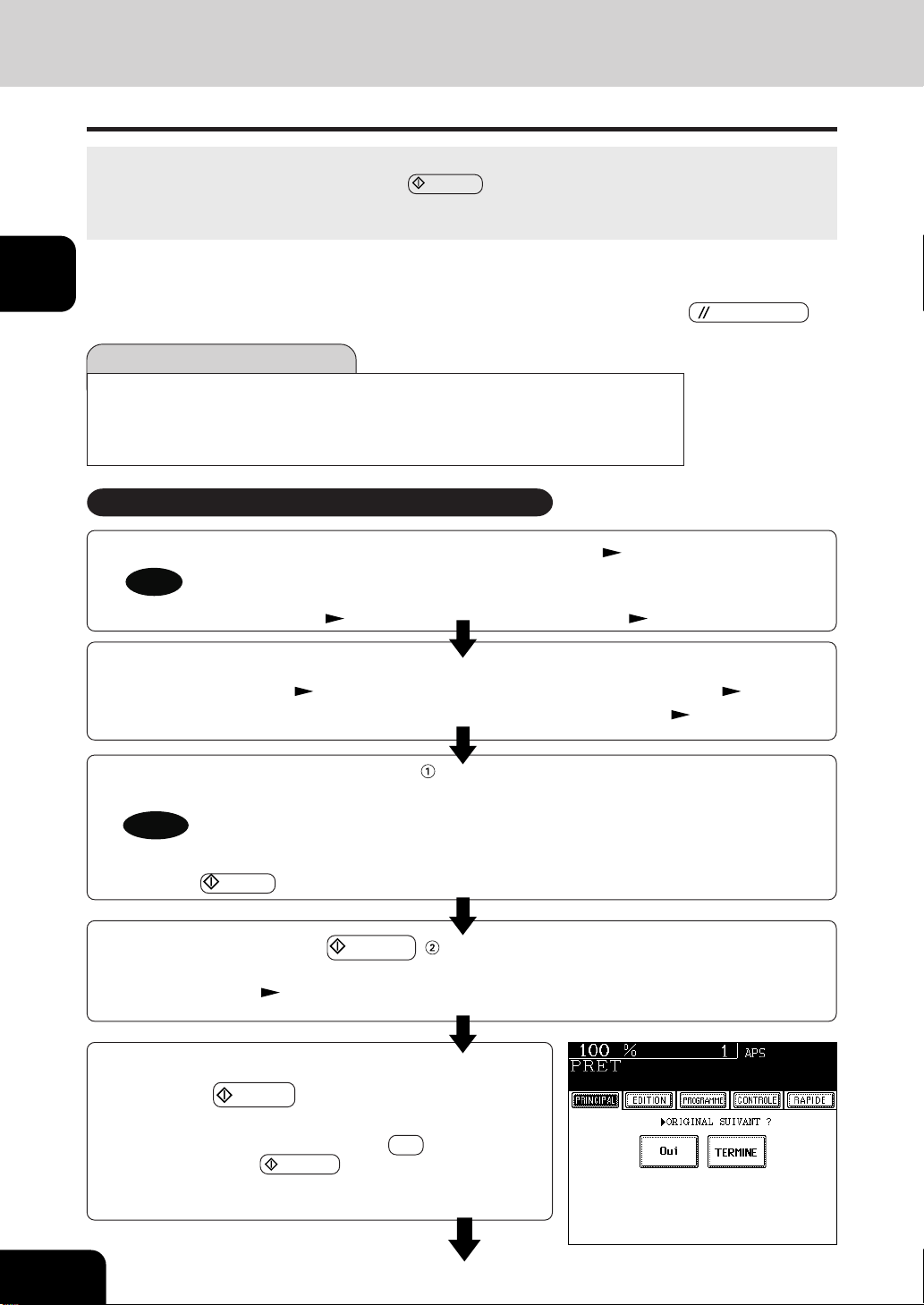
1
2
3
4
5
6
7
8
9
10
11
12
1. PROCEDURES GENERALES DE COPIE
Après avoir placé du papier dans les tiroirs ou vérifié qu’ils en contiennent, placez les originaux.
Lorsque vous avez appuyé sur la touche
copies sont effectuées en utilisant les paramètres (par défaut) *1. Vous pouvez faire des copies en
spécifiant les modes de copie désirés.
Les paramètres initiaux (par défaut) du copieur tels qu’ils étaient lors de l’installation sont visibles cidessous.
*1 Les modes de copie qui sont établis automatiquement à la mise sous tension, ou lors de la
suppression du mode d’économie d’énergie ou en appuyant sur la touche
tableau de bord sont appelés les paramètres initiaux (ou paramètres par défaut).
Paramètres initiaux (par défaut)
Taux de reproduction. ...100% Nombre de copies ......1
Sélection automatique du format Copies recto d’originaux recto
Contraste automatique Mode standard (type de l’original)
Mode sans tri ni agrafage Mode chargement continu
Procédure de copie
START sans avoir changé aucun des paramètres, les
CLEAR ALL du
Placez le papier dans le(s) tiroir(s). - Papier copie utilisable page 2-4
1
Astuce
Placez un ou plusieurs originaux.
- Originaux utilisables page 2-9 - Lorsque vous placez un original sur la vitre page 2-10
2
- Lorsque vous utilisez le chargeur retourneur automatique de documents
Sélectionnez les modes de copie ( sur l’illustration de la page de droite).
- Utilisez l’écran tactile et les touches numériques.
3
Astuces
Appuyez sur la touche START ( sur l’illustration de la page de droite).
- Si le chargeur retourneur automatique de document est utilisé et le mode chargement continu
4
Placez l’original suivant (le verso) et appuyez sur
5
la touche START .
- Placez d’abord la première page de vos originaux.
- V ous pouvez appuyer sur la touche OUI a vant d’appuyer
-Répétez ce point pour les originaux suivants.
Si le papier désiré n’est pas installé dans un des tiroirs ou dans le magasin grande
capacité :
-Réglage du tiroir
- La sélection de plusieurs modes de copie peut être restreinte, car certains modes ne
peuvent pas être combinés ensemble.
- Vous ne pouvez plus changer les modes de copie après avoir appuyé sur la touche
START (même dans le cas où les originaux à charger sont répartis en plusieurs jeux).
est sélectionné (
sur la touche
opération.
page 5-2), l’opération de copie commence.
START pour exécuter la même
page 2-6 - Copie avec le bypass page 5-8
page 2-11
2-2
COMMENT FAIRE DES COPIES
Page 27

Appuyez sur la touche TERMINE lorsque le dernier original a été numérisé.
- Si le chargeur retourneur automatique de documents est utilisé et que le mode Chargement
6
feuille unique est sélectionné, la procédure est légèrement différente de celle ci-dessus.
Procédure avec le mode Chargement feuille unique page 5-3
Astuce
-Après le démarrage de la copie , appuy ez sur la touche JOB STATUS sur le tableau de
bord, puis sur la touche STATUS sur l’écran tactile pour afficher le tiroir qui est utilisé.
Lorsqu’il n’y a plus de papier dans aucun des tiroirs, le tiroir vide clignotera.
1
2
3
4
5
6
7
Sortie des copies
La feuille de papier sort avec la face imprimée tournée vers le
bas, sauf dans les cas suivants.
Le papier sort avec sa face imprimée tournée vers le haut:
- Lorsque le mode ‘Sans tri / Sans agrafage’ a été sélectionné
pour l’original placé sur la vitre d’exposition.
- Lorsque le format du papier n’est pas spécifié pour la copie
avec le bypass.
Que faire dans les situations suivantes ?
Pour faire plusieurs jeux de copies :
- Tapez la quantité de copies.
- Pour corriger le nombre de copies saisi, appuyez sur la touche
CLEAR .
S’il n’y a plus de papier au cours d’un travail de copie :
La touche JOB STATUS clignote. Appuyez sur cette touche
pour savoir quel tiroir clignote et ajoutez du papier.
Pour arrêter une opération de copie page 2-15
Si le message “Wait” apparaît :
Il se peut que le copieur soit passé automatiquement au mode
Calibrage. Il recommencera bientôt à fonctionner. N’éteignez
pas l’appareil. Attendez seulement quelques instants.
8
9
10
11
12
2-3
Page 28

1
2
3
4
5
6
7
8
9
10
11
12
2. INSTALLATION DU PAPIER COPIE
Types et formats de papier copie utilisables
Pour une qualité optimale des copies, employez le papier recommandé par Sharp. Renseignez-vous
auprès de votre service entretien pour obtenir plus de détails.
Magasin
Type de papier
Format du papier
Remarques
Tiroirs
LCF tandem
LCF externe
(option)
Papier ordinaire,
uniquement (64 80 g/m2)
Epais 1
( - 163g/m
Epais 2
( - 209g/m
Papier à onglet
Papier ordinaire
(64
Epais 1
-
163g/m2)
(
Epais 2
-
209g/m2)
(
Papier ordinaire
(64
Epais 1
-
163g/m2)
(
Epais 2
-
209g/m2)
(
-
80g/m2)
-
80g/m2)
2
)
2
)
(Format standard)
Formats A/B : A3, A4, A4-R, A5-R,
B4 (257 x 364 mm), B5 (257 x 182
mm), B5-R (182 x 257 mm),
FOLIO (210 x 330 mm),
Formats LT : LD (11" x 17"),
LG (8½"
LT-R (8½"
COMP (10
13"), 8.5" SQ (8½" x 8½")
(Format standard) A4, LT
(Format standard) A4
(Format standard) A4
x 14"), LT (11" x 8½"),
x 11"), ST-R (5½" x 8½"),
1
/8" x 14"), 13" LG (8½" x
2
500 feuilles (80g/m
Uniquement dans le 2
tiroir *1
2500 feuilles (80g/m2)
4000 feuilles (80g/m2)
)
ème
2-4
Bypass
1* Copie recto-verso automatique non disponible
*2 Disponible seulement en mode Sans tri / Sans agrafage. Agrafage et perforations ne sont pas disponibles.
- Possibilité de copie avec du papier entre 80 g/m2 et 209 g/m2 si le mode Epais est utilisé.
- Les formats de papier disponibles sont spécifiés pour la perforation. Renseignez-vous auprès de votre service
Entretien pour obtenir plus de détails.
- La “capacité maximale” se réfère au nombre de feuilles en cas d’utilisation du papier recommandé par Sharp.
COMMENT FAIRE DES COPIES
Papier ordinaire
-
80g/m2)
(64
Epais 1
-
163g/m2)
(
Epais 2
-
209g/m2)
(
Papier calque
Papier à onglet
Transparent
(Format standard)
Formats A/B : A3, A4, A4-R, A5-R,
B4, B5, B5-R, FOLIO
Formats LT : LD, LG, LT, L T-R, ST R,
COMP, 13" LG, 8.5" SQ
(Formats non standard)
Longueur :100 - 305 mm
Largeur :148 - 457 mm
(Format standard) A4, LT
(Format standard) A4, LT
100 feuilles (80g/m2)
*1,*2
*1
*1
Page 29

Manipulation et stockage du papier
Observez les points suivants :
- Evitez d’utiliser du papier avec un traitement spécial ou du papier qui a été imprimé sur une autre
machine. Evitez également d’effectuer une deuxième copie sur la même face, cela peut causer un
dysfonctionnement du copieur.
-N’employez pas de papier plié, froissé, courbé ou qui a tendance à se courber, du papier lisse ou
rugueux, cela peut causer un mauvais entraînement du papier.
- Gardez le papier dans son emballage et stockez-le à un endroit sec.
- Pour éviter que le papier ne se plie ou se courbe, stockez-le toujours sur une surface plane.
1
2
3
4
5
6
7
8
9
10
11
12
2-5
Page 30
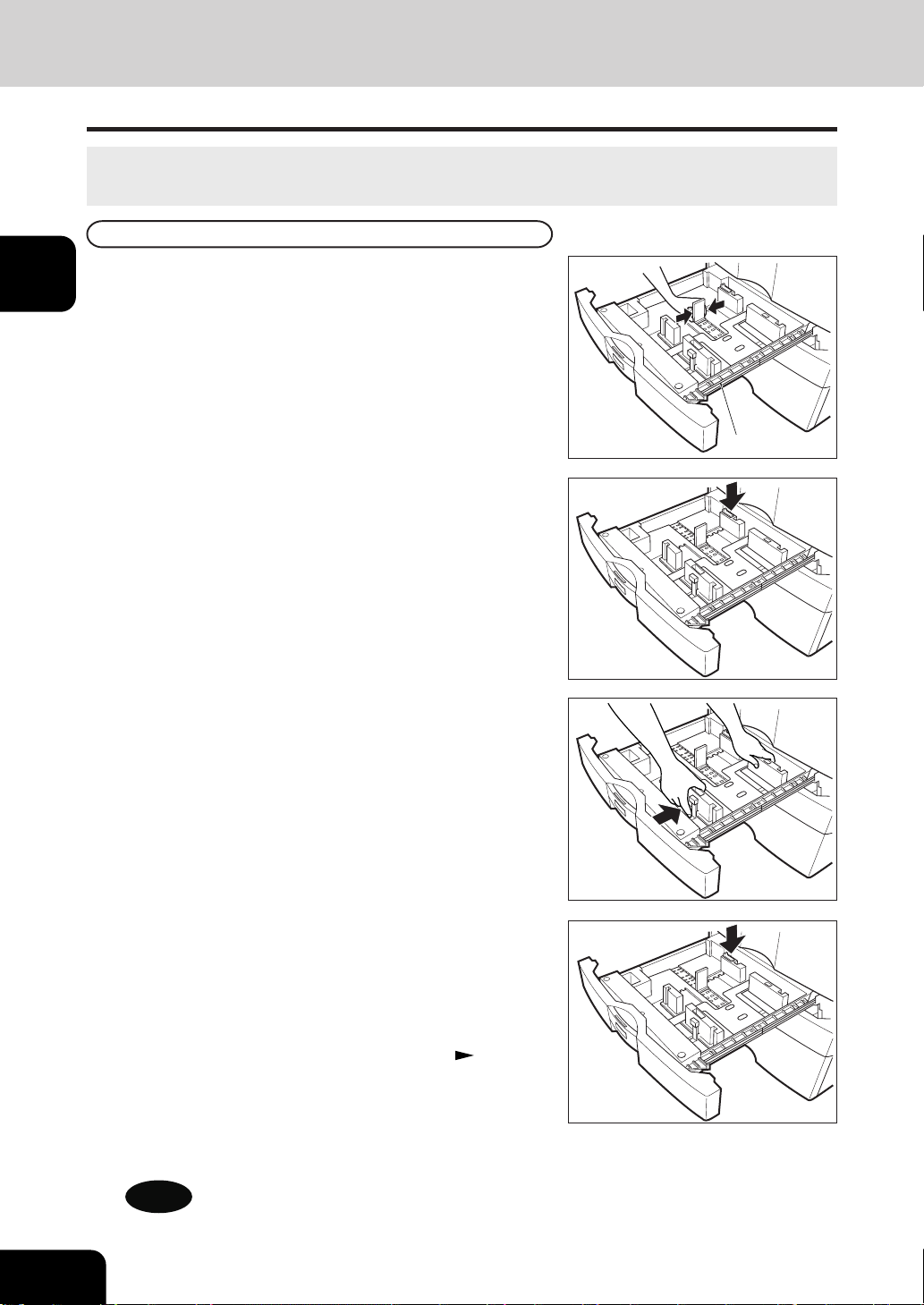
1
2
3
4
5
6
7
8
9
10
11
12
2. INSTALLATION DU PAPIER COPIE (suite)
Changer le format de papier du tiroir / Réglage du tiroir pour des usages spéciaux
Vous pouvez changer le format du papier des tiroirs du copieur. Il est possible également de régler les
tiroirs pour des feuilles de couverture, des papiers à onglet, du papier épais et des feuilles spéciales.
Changer le format du papier dans un tiroir
Ouvrez le tiroir.
- Ne touchez pas la glissière du tiroir.
1
Appuyez sur la partie basse du guide de largeur en
direction de la flèche pour le déplacer, ensuite
2
positionnez le guide au format de papier voulu
(indiqué au fond du tiroir).
Appuyez sur la partie fléchée (côté droit) du levier de
sélection du format pour le déverrouiller.
3
Slide rail
Glissière
Tout en poussant le levier de sélection du format dans
le sens de la flèche, placez le guide latéral à la largeur
4
de papier désirée.
- Ajustez les guides latéraux avec les deux mains.
Appuyez sur la partie fléchée (côté gauche) pour
verrouiller le levier de sélection du format.
5
Placez le papier dans le(s) tiroir(s).
- Placez le papier avec la face à imprimer tournée vers le
6
bas.
- Notes pour placer le papier dans le tiroir.
point 2
Repoussez le tiroir bien droit jusqu’à ce qu’il arrive
en butée.
7
- Assurez-vous de refermer soigneusement et à fond le tiroir.
page 7-3,
2-6
Astuce
Faites attention de ne pas coincer vos doigts en refermant le
tiroir.
COMMENT FAIRE DES COPIES
Page 31

Appuyez sur la touche JOB STATUS du tableau de
bord et ensuite sur la touche CASSETTE de l’écran
8
tactile.
Appuyez sur la touche du tiroir correspondant à celui
dans lequel vous avez changé le format du papier et
9
ensuite appuyez sur la touche du format de papier
que vous venez de régler.
- Vous pouvez sélectionner les formats de papier chinois
(16K, 8K et 16K-R) sur l’écran qui apparaît en appuyant
une fois sur la touche Suiv . Une nouvelle pression sur la
touche Suiv affichera les différents formats LT.
- Appuyez sur la touche ENTREE de l’écran tactile ou sur la
touche JOB STATUS sur le tableau de bord pour revenir à
l’écran de base.
Réglage du tiroir pour des usages spéciaux
1
2
3
4
5
6
Vous pouvez régler le tiroir pour différents usages (feuilles de couverture, insertion de feuille et
papier à onglet, papier épais et feuilles spéciales). Le papier par défaut est papier ordinaire.
page 2-4
Tiroir pour feuille de couverture page 4-18
Tiroir pour insertion de feuille page 4-20
Tiroir pour papier à onglet (doit être utilisé dans le deuxième tiroir) page 4-22
Tiroir pour feuilles spéciales...Papier de couleur, papier avec filigrane, etc.
Placez le papier dans le(s) tiroir(s).
- Placez le papier avec la face à imprimer tournée vers le
1
bas.
-Réglage du papier à onglet page 4-22
- Pour changer le format du papier dans le tiroir, suivez les
points 1 à 9 de la page précédente.
Appuyez sur la touche JOB STATUS du tableau de
bord et ensuite sur la touche CASSETTE de l’écran
2
tactile. Après cette procédure, appuyez sur la touche
TYPE DE SUPPORT .
7
8
9
10
11
12
2-7
Page 32

1
2
3
4
5
6
7
8
9
10
11
12
2. INSTALLATION DU PAPIER COPIE (suite)
Changer le format de papier dans le tiroir / Réglage du tiroir pour des usages spéciaux (suite)
Appuyez sur la touche du tiroir correspondant à celui
dans lequel vous avez changé le papier et ensuite
3
appuyez sur la touche du type de papier que vous
venez de placer.
- Si vous voulez sélectionner COUVER , INSER. ou
ONGLET , assurez-vous que du papier avec le même
format que celui pour COUVER, INSER. ou ONGLET est
placé dans l’autre tiroir y compris le LCF externe optionnel
(magasin grande capacité).
Astuce
Appuyez sur THICK 1 ou THICK 2 selon le grammage du
papier pour les feuilles de couverture, les feuilles d’insertion
et les feuilles spéciales. Dans le cas des feuilles de couverture
et d’insertion, ’
* Par exemple, avec du papier à insérer de 163 g/m
sur la touche INSER. et ensuite sur la touche EPAIS 1 .
-L’affichage sur la droite correspond au réglage terminé.
’ ou ‘ ’ est affiché dans la touche du tiroir.
2
appuyez
Astuce
Il est possible de déterminer 2 tiroirs pour l’insertion de
feuilles.
Après avoir déterminé INTERCALAIRE 1, appuyez sur la
touche correspondant au tiroir dans lequel vous avez placé
le papier pour INTERCALAIRE 2 et appuyez sur la touche
INSER. .
Suppression du tiroir pour usages spéciaux
Appuyez sur la touche correspondant au tiroir qui est
déterminé pour l’usage spécial, puis appuyez sur la
touche du même mode que le tiroir.
- Si vous supprimez INTERCALAIRE 1 lorsque
INTERCALAIRE 1 et INTERCALAIRE 2 ont été définis, le tiroir
pour INTERCALAIRE 2 devient INTERCALAIRE 1.
- Replacez le papier spécifié pour le tiroir, si nécessaire.
- Appuyez sur la touche ENTREE de l’écran tactile ou sur la
touche JOB STATUS ou sur l’une des touches allumées
COPY ou PRINTER/NETWORK sur le tableau de bord
pour revenir à l’écran de base du copieur (avant d’appuyer
sur la touche JOB STATUS au point 2).
2-8
COMMENT FAIRE DES COPIES
Page 33

3. MISE EN PLACE DES ORIGINAUX
Types et formats d’originaux utilisables
Emplacement
Vitre Feuilles
*1
Chargeur retourneur
automatique de
documents
*2
*1 Ne placez pas d’objet lourd (4 kg ou plus) sur la vitre.
*2 Bien que mentionnés en “Types d’originaux”, certains or iginaux ne peuvent pas être employés si la
qualité du papier n’est pas bonne.
*3 La détection automatique ne peut pas fonctionner si plusieurs formats de papier différents sont
mélangés.
Types d’originaux
Objets en 3 dimensions
Livres
Papier universel, papier recyclé:
50 - 127 g/m
50 - 104 g/m
verso)
2
(original recto)
2
(original recto-
Format
maximal
Largeur:
297mm
Longueur:
432mm
Largeur:
297mm
Longueur:
432mm
Formats détectés
automatiquement
(Format standard)
Formats A/B : A3, A4,
A4-R, A5-R, B4, B5,
B5-R,
LT format: LD (11" x 17")
LG (8½"
LT (11" x 8½")
LT-R (8½" x 11")
ST-R (5½"
(Format standard)
Formats A/B :
A3, A4, A4-R, A5-R,
B4, B5, B5-R, FOLIO
Formats L T :
LD , LG, LT , L T-R, ST -R,
COMP
x 14")
x
8½")
*3
1
2
3
4
5
6
7
Astuce
Nombre maximal de feuilles (tous formats confondus) pouvant être placés dans le chargeur retourneur
de documents : 100 feuilles (80 g/m
2
) ou moins de 16 mm en hauteur.
8
9
10
11
12
2-9
Page 34

1
2
3
4
5
6
7
8
9
10
11
12
3. MISE EN PLACE DES ORIGINAUX (suite)
Lorsque vous placez un original sur la vitre
Originaux : feuilles
Avec le mode Sans tri et sans agrafage, le papier sort avec la face copiée tournée vers le haut.
Soulevez le chargeur retourneur automatique de
documents et placez l’original avec la face à copier
1
contre la vitre.
Alignez l’original contre l’angle intérieur gauche de
la vitre.
2
Abaissez lentement le chargeur retourneur
automatique de documents.
3
Original
- En cas de copies d’originaux transparents comme des
feuilles pour rétroprojecteur et des calques, placez audessus de l’original une feuille de papier blanc de la même
taille ou plus grande que l’original.
Originaux : livres
Soulevez le chargeur retourneur automatique de
documents et déposez l’original dans le sens indiqué
1
sur l’illustration.
- En cas d’utilisation de la fonction Originaux : livres Copies
recto-verso (
centrez le livre original sur la ligne de repère jaune.
Abaissez lentement le chargeur retourneur
automatique de documents.
2
-N’essayez pas de refermer entièrement avec force le
chargeur retourneur automatique de documents au-dessus
d’un original très épais comme p. ex. un livre volumineux.
Il est possible de faire des copies même si le couvercle ou
le chargeur n’est pas complètement refermé.
- Pendant la copie, une lumière intense peut jaillir de la vitre
d’exposition. Ne regardez pas la surface de la vitre
d’exposition.
page 3-8) ou Double page ( page 4-5),
Feuille blanche
Original
2-10
COMMENT FAIRE DES COPIES
Page 35

En utilisant le chargeur retourneur automatique de documents
Précautions d’utilisation du chargeur retourneur automatique de documents
N’utilisez pas les types d’originaux suivants, car ils ont tendance à ne pas être entraînés correctement
ou seront abîmés.
(1) Originaux froissés ou pliés ;
en particulier, les originaux
dont le bord avant est courbé
peuvent ne pas être
entraînés.
(2) Originaux avec papier carbone
1
2
(3) Originaux scotchés, collés
ou coupés
(5) Originaux avec des trous ou déchirés
* N’utilisez pas de papier claque, de papier buvard ni de papier enduit (avec de la cire etc.).
De même, les originaux suivants doivent faire l’objet de soins particuliers :
(1) Les originaux pliés ou gondolés
devraient être redressés avant
d’être utilisés.
* Tous les types de formats ne peuvent pas être mélangés.
Astuce
(6) Originaux humides
(2) Les originaux qui ne peuvent pas être séparés en
(4) Originaux avec des agrafes ou des
trombones
(7) Films pour rétroprojecteur
les pinçant entre les doigts ou les originaux dont la
surface est traitée peuvent ne pas être séparés
correctement.
page 5-4
3
4
5
6
7
8
9
Si la surface de numérisation et la surface guide sont sales, cela peut provoquer des stries noires etc.
sur le papier imprimé. Il est recommandé de les nettoyer de préférence une fois par semaine.
8-2
Sortie des originaux
Les originaux traités sortent automatiquement en ou en
fonction de leur taille.
……A4, A5-R, B5, LT, ST-R
……A3, A4-R, B4, B5-R, FOLIO, LD, LG, LT-R, COMP
Astuce
Lorsque les papiers sortent en , tirez le taquet pour éviter
que les originaux tombent.
page
Taquet
10
11
12
2-11
Page 36

1
2
3
4
5
6
7
8
9
10
11
12
3. MISE EN PLACE DES ORIGINAUX (suite)
En utilisant le chargeur retourneur automatique de documents (suite)
En mode de chargement continu page 5-2
Assurez-vous que tous les originaux ont le même format. Originaux de formats mélangés page 5-4
Après avoir aligné correctement les bords des
originaux, placez-les avec la face à copier tournée
1
vers le haut et ajustez les glissières à la largeur des
originaux.
- Placez le premier original en haut de la pile, car ils sont
entraînés à partir du haut de la pile.
- On peut aussi placer une seule feuille.
- Nombre maximal de feuilles (tous formats) pouvant être
placées dans le chargeur retourneur automatique de
documents : 100 feuilles (80 g/m
haut.
Astuce
Si le nombre d’originaux est trop grand pour qu’ils soient
tous placés en une seule fois, vous pouvez répartir les
originaux en deux à dix paquets et les placer les uns après
les autres. Pour cela, placez d’abord le premier paquet
d’originaux et appuyez sur la touche CONTINUER pendant
que la numérisation est en cours. Après qu’ils ont été
numérisés, placez le paquet d’originaux suivant.
2
) ou moins de 16 mm de
Glissière
En mode de chargement feuille unique page 5-3
Ajustez les glissières au format désiré de l’original.
1
Insérez l’original avec la face à copier tournée vers
le haut et bien droit entre les glissières ; il sera
2
ensuite entraîné automatiquement.
-Lâchez l’original dès qu’il est entraîné automatiquement.
Glissière
2-12
COMMENT FAIRE DES COPIES
Page 37

4. DÉPART AUTOMATIQUE D’UN TRAVAIL (PRÉ-
PROGRAMMATION)
Pendant qu’une copie multiple est en cours, vous pouvez préparer la prochaine opération de copie.
1
Placez un ou plusieurs originaux. page 2-9
1
Sélectionnez les modes de copie voulus.
Appuyez sur la touche START .
- Jusqu’à 5 travaux y compris le travail d’impression en cours
2
peuvent être stockés en mémoire. Placez les originaux du
ème
6
travail sur la vitre d’exposition ou dans le chargeur
retourneur automatique de documents et appuyez sur la
touche
Départ Auto
START . Le message suivant apparaît :
2
3
4
5
Confirmer ou annuler le démarrage automatique de la copie
Confirmation du démarrage automatique de la copie
- Appuyez sur la touche JOB STATUS du tableau de bord et
ensuite sur la touche LISTE JOB de l’écran tactile.
Annuler le travail pendant l’attente que l’original soit stocké
en mémoire
Si vous voulez annuler la copie de l’original lorsqu’il a déjà
été déposé sur la vitre ou dans le chargeur retourneur
automatique de documents et que le message suivant est
affiché :
Départ Auto
appuyez sur la touche
Annuler le travail pendant l’attente que l’original soit copié
Effacement des données en attente d’impression (sauf pour
le cas ci-dessus)
CLEAR ALL ou STOP .
page 2-15
6
7
8
9
10
11
12
2-13
Page 38

1
2
3
4
5
6
7
8
9
10
11
12
5. INTERRUPTION DE CYCLE
Pendant qu’un cycle de copie multiple est en cours, vous pouvez l’interrompre et faire des copies
d’autres originaux.
* Il est impossible d’utiliser les modes suivants avec la fonction interruption de cycle.
- Copie avec insertion de couverture - Copie avec insertion de feuille
- Stockage de documents - Surimpression
Appuyez sur la touche INTERRUPT .
- Ce message apparaît :
1
Travail interrompe et sauvegradé
-L’interruption de cycle est disponible lorsqu’un travail de
copie est en cours.
Astuce
Départ Auto
Lorsque le message ci-dessus est affiché, vous ne pouvez
pas interrompre l’opération de copie.
Remplacez l’original par un nouveau. page 2-9
2
Sélectionnez les autres modes de copie requis.
Appuyez sur la touche START .
3
Lorsque vous avez fini l’interruption de cycle,
4
appuyez de nouveau sur la touche INTERRUPT .
- Le message suivant apparaît :
Pret pour reprendre le premier travail
2-14
Astuce
Sans exécuter le point 4, le mode Interruption de cycle sera
annulé automatiquement et le travail de copie interrompu se
continuera au bout d’un certain laps de temps après la fin de
l’interruption de cycle.
COMMENT FAIRE DES COPIES
Page 39

6. ARRET DE L’OPERATION DE COPIE
Si vous voulez arrêter l’opération de copie pendant la numérisation ou une copie multiple, employez la
touche
1
STOP .
Arrêt de la numérisation de l’original
Appuyez sur la touche STOP du tableau de bord
pendant la numérisation.
1
2
3
4
Si l’écran sur la droite apparaît, appuyez sur la touche
EFFACER MEMOIRE .
2
Arrêt d’une opération de copie multiple
Appuyez sur la touche STOP du tableau de bord
pendant l’opération de multicopie.
1
Appuyez sur la touche Supprimer .
2
Les données seront supprimées et l’opération de
copie multiple sera arrêtée.
3
-S’il y a d’autres données en attente d’impression, elles
commenceront à être imprimées.
5
6
7
8
9
10
11
12
2-15
Page 40

1
2
3
4
5
6
7
8
9
10
11
12
7. SUPPRESSION OU MODIFICATION DE L’ORDRE
DES TRAVAUX EN COURS
Si des données sont en attente d’impression, vous pouvez les supprimer ou changer l’ordre d’impression.
Supprimer le travail
La procédure suivante vous permet aussi de supprimer une opération de copie multiple.
Appuyez sur la touche JOB STATUS du tableau de
bord et ensuite sur la touche LISTE JOB de l’écran
1
tactile.
Astuce
Le menu sur la droite montre un exemple de la file d’attente.
Sélectionnez le travail que vous voulez supprimer et
ensuite appuyez sur la touche EFFACER .
2
Appuyez sur la touche Supprimer .
3
Le travail est supprimé.
4
Astuce
2-16
Appuyez sur la touche JOB STATUS ou sur l’une des
touches allumées
le tableau de bord pour revenir à l’écran de base (avant
d’appuyer sur la touche JOB STATUS au point 1). S’il n’y a
pas de travail en attente, vous pouvez également revenir à
l’écran de base en appuyant sur la touche ENTREE de
l’écran tactile.
COMMENT FAIRE DES COPIES
COPY ou PRINTER/NETWORK sur
Page 41

Modification de l’ordre d’impression
Appuyez sur la touche JOB STATUS du tableau de
bord et ensuite sur la touche LISTE JOB de l’écran
1
tactile.
1
2
3
Sélectionnez le travail que vous voulez déplacer.
2
ppuyez sur la touche REPORTER et appuyez ensuite
sur la position où vous voulez déplacer le travail
3
sélectionné.
- Le travail à déplacer sera déplacé à coté de la nouvelle
priorité.
- Le travail avec la priorité la plus élevée (ayant été imprimé
ou suspendu) ne peut pas être déplacé.
La modification de l’ordre est terminée.
- Si vous voulez revenir à l’écran de base (avant d’appuyer
4
sur la touche JOB STATUS ) : page 2-16, Astuce
4
5
6
7
8
9
10
11
12
2-17
Page 42

Page 43

3. MODES DE COPIE DE
1
BASE
1. Sélection du papier . . . . . . . . . . . . . . . . . . . . . . . . . . . . . . . . . . . . . . . . . . . 3-2
- Sélection automatique du papier (APS) . . . . . . . . . . . . . . . . . . . . . . . . . . 3-2
- Sélection manuelle du papier . . . . . . . . . . . . . . . . . . . . . . . . . . . . . . . . . . 3-3
2. Réduction et agrandissement . . . . . . . . . . . . . . . . . . . . . . . . . . . . . . . . . . . 3-4
3. Copies recto-verso (recto, recto-verso, livre) . . . . . . . . . . . . . . . . . . . . . . . . 3-7
4. Réglage du contraste des copies . . . . . . . . . . . . . . . . . . . . . . . . . . . . . . . 3-11
5. Sélection du mode l’original . . . . . . . . . . . . . . . . . . . . . . . . . . . . . . . . . . . 3-13
6 . Menu Accès rapide. . . . . . . . . . . . . . . . . . . . . . . . . . . . . . . . . . . . . . . . . . 3-14
2
3
4
5
6
7
8
9
10
11
12
3-1
Page 44

1
2
3
4
5
6
7
8
9
10
11
12
1. SELECTION DU PAPIER
Sélection automatique du papier (APS)
Lorsque vous placez des originaux de format standard sur la vitre ou dans le chargeur retourneur
automatique de documents, les capteurs intégrés détectent automatiquement le format des originaux
aidant ainsi le copieur à sélectionner pour la copie le papier qui a le même format que l’original.
* En fonction de l’état de l’original, il se peut que la sélection automatique du papier ne fonctionne pas
correctement. Dans ce cas, sélectionnez manuellement le format du papier.
* Ce mode ne peut être utilisé que pour des copies au format réel (100 %).
* Formats des originaux utilisables avec la détection automatique page 2-9
page 3-3
Placez le papier dans le(s) tiroir(s). page 2-4
1
Placez un ou plusieurs originaux. page 2-9
2
Vérifiez que le mode Sélection automatique du papier
(option par défaut) est sélectionné sur l’écran de base.
3
- Si le mode Sélection automatique du papier n’est pas
sélectionné, appuyez sur la touche ZOOM , puis sur la
touche APS sur l’écran suivant.
- Si les messages suivants sont affichés, suivez les
instructions précisées :
Modifier l’orientation de l’original
Selectionner le cassette correct
3-2
Astuce
Si le format dans le tiroir sélectionné et le format de l’original
sont identiques, le copieur tourne les données de l’original
de 90° et réalise une copie au même format que l’original
même si ces orientations sont différentes (p. ex. vous avez
placé un original au format A4 tandis que le papier au même
format est placé dans l’orientation R). Cette fonction n’est
toutefois valable qu’avec du papier ordinaire.
Sélectionnez les autres modes de copie requis.
Appuyez sur la touche START .
4
MODES DE COPIE DE BASE
Page 45

Sélection manuelle du papier
Il se peut que l’appareil ne puisse pas exécuter la sélection automatique de papier avec des originaux
très transparents tels que des feuilles pour rétroprojecteur et des calques, des originaux totalement
foncés ou des originaux avec des bordures foncées ou des originaux de format non standard tels que
des journaux ou des revues. Pour ces types d’originaux, utilisez la sélection manuelle du papier.
* Lorsqu’aucun des tiroirs ne contient le format de papier désiré, vous pouvez changer le format du
papier du tiroir (
Placez le papier dans le(s) tiroir(s). page 2-4
- En cas d’utilisation de ce mode avec le bypass, assurez-
1
vous de spécifier le format du papier.
Placez un ou plusieurs originaux. page 2-9
page 2-6) ou copier en utilisant le bypass ( page 5-8).
page 5-10, 5-11
2
Sur l’écran de base, appuyez sur l’icône du tiroir
représentant le format de papier désiré.
3
1
2
3
4
5
6
- Ou appuyez sur la touche ZOOM pour afficher l’écran
suivant et appuyez sur la touche du format de papier désiré.
- Touche UNIV
Sélectionnez les autres modes de copie requis.
Appuyez sur la touche START .
page 5-14
4
7
8
9
10
11
12
3-3
Page 46

1
2
3
4
5
6
7
8
9
10
11
12
2. REDUCTION ET AGRANDISSEMENT
Si les originaux sont placés sur la vitre, vous pouvez les copier avec un taux de réduction et
d’agrandissement de 25 à 400 %. Si les originaux sont placés dans le chargeur retourneur automatique
de documents, vous pouvez les copier avec un taux de réduction et d’agrandissement de 25 à 200 %.
Vous disposez des trois possibilités suivantes pour faire des copies en mode Réduction et
Agrandissement :
Sélection automatique du taux d’agrandissement (AMS)
Spécification de la taille de l’original et de la taille de la copie
Utilisation des touches de zoom réduction/agrandissement ou des touches de zoom prédéfini
*L’appareil ne peut pas exécuter la sélection automatique du taux d’agrandissement avec des originaux
parfaitement transparents tels que des feuilles pour rétroprojecteur et des calques, des originaux
totalement foncés ou des originaux avec des bordures foncées, ou des originaux de format non
standard tels que des journaux ou des revues. Pour ces types d’originaux, utilisez les autres modes
de réduction/agrandissement.
Formats des originaux pour lesquels la sélection automatique du format (détection automatique) est
disponible
*Spécifiez le format du papier requis pour la touche “UNIV” ( page 5-14). Lorsque les originaux ou
le papier ont un format non standard autre que A3, A4, B4 ou B5, vous devez sélectionner la touche
UNIV sur l’écran du point 3 ci-dessous. Avant d’appuyer sur cette touche, vous devez faire en sorte
que la touche UNIV reconnaisse le même format que celui des originaux ou du papier que vous avez
placé.
page 2-9
Sélection automatique du taux d’agrandissement (AMS)
Placez le papier dans le(s) tiroir(s). page 2-4
1
Appuyez sur le tiroir désiré, puis sur la touche
2
ZOOM .
- Le format du papier copie peut aussi être sélectionné sur
l’écran du point 3.
Appuyez sur la touche AMS .
- Touche UNIV page 5-14
3
Placez un ou plusieurs originaux. page 2-9
- Les capteurs intégrés détectent automatiquement le format
4
des originaux et calculent le taux de reproduction pour le
format de papier spécifié.
- Si les messages suivants sont affichés, suivez les
instructions précisées :
Modifier l’orientation de l’original
Utiliser la cassette réduction
3-4
Sélectionnez les autres modes de copie requis.
Appuyez sur la touche START .
5
MODES DE COPIE DE BASE
Page 47

Spécification de la taille de l’original et de la taille de la copie
Placez le papier dans le(s) tiroir(s). page 2-4
1
Placez un ou plusieurs originaux. page 2-9
2
Appuyez sur le tiroir désiré, puis sur la touche
ZOOM .
3
- Le format du papier copie peut aussi être sélectionné sur
l’écran du point 4.
Appuyez sur la touche correspond au format de
l’original.
4
-A l’aide de la taille de l’original et de celle de la copie, le
copieur calcule le taux de reproduction correct et l’affiche
sur l’écran.
- Touche UNIV
page 5-14
1
2
3
4
5
6
Sélectionnez les autres modes de copie requis.
Appuyez sur la touche START .
5
7
8
9
10
11
12
3-5
Page 48

1
2
3
4
5
6
7
8
9
10
11
12
2. REDUCTION ET AGRANDISSEMENT (suite)
Utilisation des touches de zoom réduction/
Placez le papier dans le(s) tiroir(s). page 2-4
1
Placez un ou plusieurs originaux. page 2-9
agrandissement ou des touches de zoom prédéfini
2
Appuyez sur l’icône du tiroir représentant le format
du papier copie désiré, puis appuyez sur la touche
3
ZOOM .
- Le format du papier copie peut aussi être sélectionné sur
l’écran du point 4.
Appuyez sur la touche UP (ou DOWN ) pour
établir le taux de reproduction désiré.
4
- A chaque fois que vous appuyez sur l’une des touches, le
taux de reproduction change de 1 %. En maintenant la
touche enfoncée, vous changez le taux continuellement.
- Vous pouvez également sélectionner le taux de
reproduction en appuyant directement sur l’une des
touches 400% , 200% , 100% , 50% ou 25% . (Si vous
avez placé les originaux dans le chargeur retourneur
automatique de documents, vous ne pouvez pas
sélectionner la touche 400%
- Touche UNIV
Sélectionnez les autres modes de copie requis.
Appuyez sur la touche START .
page 5-14
5
3-6
MODES DE COPIE DE BASE
Page 49

3. COPIES RECTO-VERSO (RECTO, RECTO-VERSO, LIVRE)
Cette fonction vous permet de déterminer le type des originaux (recto, recto-verso ou livre) et le type
voulu pour la copie (recto ou recto-verso).
Original Copie
1
2
3
4
5
-13-
-13-
-12-
* e peuvent être utilisés avec des transparents.
-15- -12- -13- -15-
6
7
8
9
10
-13-
11
12
3-7
Page 50

1
2
3
4
5
6
7
8
9
10
11
12
3. COPIES RECTO-VERSO (RECTO, RECTO-VERSO, LIVRE) (suite)
Placez le papier dans le(s) tiroir(s). page 2-4
- En cas d’utilisation du mode Originaux recto > copies recto-
1
verso et du mode Originaux recto-verso > copies rectoverso avec le bypass, assurez-vous d’avoir spécifié le
format du papier.
Placez un ou plusieurs originaux. page 2-9
pages 5-10, 5-11
2
Appuyez sur la touche (ombrée) sur la droite de
l’écran de base.
3
-L’option par défaut est Originaux recto > copies recto.
Appuyez sur la touche désirée.
- En cas d’utilisation du mode Originaux livre > copies recto-
4
verso, suivez la procédure ci-après.
Sélectionnez les autres modes de copie requis.
Appuyez sur la touche START .
5
- Si vous avez placé des originaux sur la vitre, exécutez de
manière continue le point 5 de la page 2-2 jusqu’au point
6 de la page 2-3.
Originaux livre Copies recto-verso
* Les seuls formats de papier acceptables pour cette fonction
sont A4 et B5.
Suivez la même procédure 1 à 3 que celle décrite cidessus.
1
3-8
MODES DE COPIE DE BASE
Page 51

Appuyez sur la touche LIVRE 2 .
2
Sélectionnez le type de livre à copier.
- Appuyez sur la touche D D si la copie doit commencer
3
à partir d’une page de droite du livre et se terminer sur une
page de droite. De la même façon, vous pouvez choisir
parmi les touches D
G , G G et G D .
1
2
3
4
5
Sélectionnez le format de copie A4 ou B5.
4
Si vous avez besoin d’un espace pour la reliure,
sélectionnez le mode Marge du livre avec la fonction
5
Décalage image. ( page 4-2).
Sélectionnez les autres modes de copie requis.
Placez la ou les premières pages à copier sur la vitre
6
et appuyez sur la touche START .
- Si vous ne copiez pas vos originaux à partir de la première
page, les copies ne seront pas rangées dans le même
ordre que l’original.
- Centrez le livre sur la ligne jaune de repérage, le dos du
livre étant tourné vers vous.
Livre
Ligne de repérage
6
7
8
9
10
11
12
3-9
Page 52

1
2
3
4
5
6
7
8
9
10
11
12
3. COPIES RECTO-VERSO (RECTO, RECTO-VERSO, LIVRE) (suite)
Tournez la page, replacez le livre sur la vitre et
7
appuyez sur la touche START .
-Répétez la procédure ci-dessus jusqu’à ce que tous les
originaux aient été numérisés.
Appuyez sur la touche TERMINE lorsque tous les
originaux ont été numérisés.
8
- Appuyez sur la touche DERN. PAGE si le dernier original
a seulement une page.
3-10
MODES DE COPIE DE BASE
Page 53

4. REGLAGE DU CONTRASTE DES COPIES
Il existe deux types de réglage du contraste pour les copies : le mode automatique (réglage par défaut)
et le mode manuel. En mode automatique, les capteurs détectent automatiquement le contraste de
l’original et sélectionnent le contraste optimal pour la copie. En mode manuel, vous pouvez sélectionner
le niveau de contraste voulu. Il est recommandé de copier des originaux ayant un faible contraste en
mode manuel de réglage du contraste.
Mode automatique de réglage du contraste
1
2
Placez le papier dans le(s) tiroir(s). page 2-4
1
Placez un ou plusieurs originaux. page 2-9
2
Confirmez que “AUTO” est affiché sur l’écran de base.
3
- Si le mode de contraste automatique n’est pas sélectionné,
appuyez sur la touche MANUEL , puis sur la touche A UTO
sur l’écran suivant.
3
4
5
6
7
8
Sélectionnez les autres modes de copie requis.
Appuyez sur la touche START .
4
9
10
11
12
3-11
Page 54

1
2
3
4
5
6
7
8
9
10
11
12
4. REGLAGE DU CONTRASTE DES COPIES (suite)
Mode manuel de réglage du contraste
Placez le papier dans le(s) tiroir(s). page 2-4
1
Placez un ou plusieurs originaux. page 2-9
2
Appuyez sur AUTO sur l’écran de base.
3
Appuyez sur la touche ou pour ajuster le
contraste de la copie au niveau désiré.
4
- Chaque fois que vous appuyez sur la touche ou , vos
copies deviennent plus claires ou plus foncées.
- Vous pouvez régler le contraste manuellement sur l’écran
de base lorsque la touche CONTRASTE est visible en bas
à gauche de l’écran.
3-12
Sélectionnez les autres modes de copie requis.
Appuyez sur la touche START .
5
MODES DE COPIE DE BASE
Page 55

5. SÉLECTION DU MODE DE L’ORIGINAL
En fonction du type de vos originaux, vous avez la possibilité de choisir parmi trois types d’images :
Photo, Texte ou Texte/Photo (option par défaut). Le mode Photo convient pour faire des copies d’originaux
composés essentiellement de photos tandis que le mode Texte est préférable pour copier des originaux
contenant uniquement du texte (ou seulement du texte et des graphiques à base de lignes noires). Le
mode Texte/Photo doit être choisi pour les originaux contenant un mélange de photos et de texte.
Placez le papier dans le(s) tiroir(s). page 2-4
1
1
2
Placez un ou plusieurs originaux. page 2-9
2
Appuyez sur la touche (ombrée) sur la droite de
l’écran de base.
3
Choisissez le mode de type d’image voulu en
appuyant sur l’une des touches PHOTO , TEXTE et
4
TEXTE/PHOTO .
Sélectionnez les autres modes de copie requis.
Appuyez sur la touche START .
5
3
4
5
6
7
8
9
Astuce
La quantité de toner consommé varie en fonction du mode
de qualité d’image sélectionné.
- La quantité de toner consommé en copiant le même original
croît dans l’ordre suivant :
‘PHOTO’ < ‘TEXTE/PHOTO’ < ‘TEXTE’
(de la consommation de toner moindre vers la plus grande)
page 7-8
10
11
12
3-13
Page 56

1
2
3
4
5
6
7
8
9
10
11
12
6. MENU ACCÈS RAPIDE
Les modes Finition et Copie recto-verso peuvent être exécutés en même temps sur un seul écran en
appuyant sur le bouton RAPIDE . La taille des caractères et des boutons sont agrandis et les caractères
blancs sont affichés sur un fond noir afin de vous faciliter l’utilisation du copieur.
Placez le papier dans le(s) tiroir(s). page 2-4
1
Placez un ou plusieurs originaux. page 2-9
2
Appuyez sur le bouton RAPIDE pour afficher le
menu illustré sur la droite, puis appuyez un bouton
3
pour exécuter une des fonctions.
- Le menu sur la droite montre “Sans tri et sans agrafage” et
“une face de l’original est copiée sur une face d’une feuille
de papier”.
- Pour plus de détails sur les fonctions, reportez-vous aux
pages suivantes.
[Mode Finition]
Tr i avec agrafage (agrafage dans un angle)
page 6-3
Tri
[Mode Recto-verso]
Astuce
Les fonctions des modes Finition et Copie recto-verso, qui
ne sont pas montrées sur l’afficheur, doivent être réglées
sur l’écran de base.
-Réglage du mode Finition page 6-2
- Copie recto-verso page 3-7
page 3-7
page 6-4
3-14
Installez les autres modes de copie requis.
Appuyez sur la touche START .
4
MODES DE COPIE DE BASE
Page 57

4. FONCTIONS D’EDITION
1. Décalage de l’image . . . . . . . . . . . . . . . . . . . . . . . . . . . . . . . . . . . . . . . . . . . 4-2
2. Effacement des bords. . . . . . . . . . . . . . . . . . . . . . . . . . . . . . . . . . . . . . . . . . 4-4
3. Double page . . . . . . . . . . . . . . . . . . . . . . . . . . . . . . . . . . . . . . . . . . . . . . . . . 4-5
4. Zoom X-Y . . . . . . . . . . . . . . . . . . . . . . . . . . . . . . . . . . . . . . . . . . . . . . . . . . . 4-7
5. Edition d’image . . . . . . . . . . . . . . . . . . . . . . . . . . . . . . . . . . . . . . . . . . . . . . . 4-8
- Cadrage / Masquage. . . . . . . . . . . . . . . . . . . . . . . . . . . . . . . . . . . . . . . . . . 4-8
- Copie miroir . . . . . . . . . . . . . . . . . . . . . . . . . . . . . . . . . . . . . . . . . . . . . . . 4-10
- Inversion négatif/positif. . . . . . . . . . . . . . . . . . . . . . . . . . . . . . . . . . . . . . . 4-11
6. 2 EN 1 / 4 EN 1 . . . . . . . . . . . . . . . . . . . . . . . . . . . . . . . . . . . . . . . . . . . . . 4-12
7. Copie avec annotation . . . . . . . . . . . . . . . . . . . . . . . . . . . . . . . . . . . . . . . . 4-14
8. Copie avec numérotation des pages . . . . . . . . . . . . . . . . . . . . . . . . . . . . . . 4-15
9 . T ri revue (menu d’édition) . . . . . . . . . . . . . . . . . . . . . . . . . . . . . . . . . . . . . . 4-16
10. Copie avec insertion de couverture . . . . . . . . . . . . . . . . . . . . . . . . . . . . . . 4-18
11. Copie avec insertion de feuille . . . . . . . . . . . . . . . . . . . . . . . . . . . . . . . . . . 4-20
12. Mode P apier à onglet . . . . . . . . . . . . . . . . . . . . . . . . . . . . . . . . . . . . . . . . . 4-22
13. Stockage de documents . . . . . . . . . . . . . . . . . . . . . . . . . . . . . . . . . . . . . . 4-28
14. Surimpression . . . . . . . . . . . . . . . . . . . . . . . . . . . . . . . . . . . . . . . . . . . . . . 4-30
15. Réglage de la netteté . . . . . . . . . . . . . . . . . . . . . . . . . . . . . . . . . . . . . . . . . 4-33
16. Direction des copies recto-verso (rotation) . . . . . . . . . . . . . . . . . . . . . . . . . 4-34
1
2
3
4
5
6
7
8
9
10
11
12
4-1
Page 58

1
2
3
4
5
6
7
8
9
10
11
12
1. DÉCALAGE DE L’IMAGE
Une marge de reliure est créée en décalant l’image de l’original sur la droite ou sur la gauche. Vous
pouvez aussi créer des marges de reliure au centre (marge interne) en utilisant Originaux livre > copies
recto-verso (
page 3-8).
Création d’une marge droite ou gauche
Placez le papier dans le(s) tiroir(s). page 2-4
- En cas d’utilisation de ce mode avec le bypass, assurez-
1
vous de spécifier le format du papier. pages 5-10, 5-11
Placez un ou plusieurs originaux. page 2-9
2
Appuyez sur la touche EDITION pour entrer dans
le menu d’édition et appuyez sur la touche
3
DECALAGE D’IMAGE .
Appuyez sur la touche GAUCHE ou DROITE pour
placer la marge à gauche ou à droite.
4
4-2
FONCTIONS D’EDITION
Page 59

Ajustez la largeur de la marge de reliure, puis appuyez
sur la touche VALIDER .
5
- La largeur par défaut de la marge est de 7 mm.
- Pour ajuster la largeur, appuyez sur la touche
30mm pour sélectionner la valeur voulue, puis appuyez
sur la touche VALIDER .
- En cas de copie recto-verso, les marges sur le verso des
copies sont créées sur le côté opposé de celui au recto.
Copie recto-verso
Sélectionnez les autres modes de copie requis.
Appuyez sur la touche START .
page 3-7
0mm ou
6
Création d’une marge de reliure pour un livre
Lorsque Marge de livre est sélectionné, utilisez cette fonction conjointement au mode Original
Livre > copies recto-verso.
Appuyez sur la touche EDITION pour entrer dans
le menu d’édition et appuyez sur la touche
1
DECALAGE D’IMAGE .
page 3-8
1
2
3
4
5
6
Appuyez sur la touche LIVRE .
2
Ajustez la largeur de la marge, puis appuyez sur la
touche VALIDER .
3
- La largeur par défaut de la marge est de 14 mm.
- Pour ajuster la largeur, appuyez sur la touche 2mm ou
30mm
sur la touche VALIDER .
afin de sélectionner la valeur voulue, puis appuyez
7
8
9
10
11
12
4-3
Page 60

1
2
3
4
5
6
7
8
9
10
11
12
2. EFFACEMENT DES BORDS
Si le bord de l’original est sale ou déchiré, il peut apparaître sur la copie comme une tache noire. Dans
ce cas, utilisez la fonction Copie avec effacement des bords. Une marge blanche est créée le long des
bords de la copie, éliminant ainsi ces taches noires.
* Cette fonction n’est disponible qu’avec un original ayant un format standard.
Placez le papier dans le(s) tiroir(s). page 2-4
- En cas d’utilisation de ce mode avec le bypass, assurez-
1
vous de spécifier le format du papier. pages 5-10, 5-11
Placez un ou plusieurs originaux. page 2-9
2
Appuyez sur la touche EDITION pour entrer dans le
menu d’édition et appuyez sur la touche
3
EFFACEMENT DES BORDS .
Ajustez la largeur de la marge blanche, puis appuyez
sur la touche VALIDER .
4
- La largeur par défaut de la marge blanche est de 5 mm.
- Pour ajuster la largeur, appuyez sur la touche 5mm ou
20mm afin de sélectionner la valeur voulue, puis appuyez
sur la touche VALIDER .
Sélectionnez les autres modes de copie requis.
Appuyez sur la touche START .
5
4-4
FONCTIONS D’EDITION
Page 61

3. DOUBLE PAGE
Cette fonction permet de copier page par page les pages face à face d’un livre ou d’une revue, soit sur
deux feuilles séparées, soit au recto et au v erso d ’une seule feuille de papier. Il n’est pas nécessaire de
déplacer l’original sur la vitre d’exposition. Vous pouvez également placer deux feuilles A4 (ou B5, LT)
l’une à côté de l’autre sur la vitre et les copier sur deux feuilles séparées.
* Seules des feuilles A4, B5 ou LT peuvent être utilisées dans ce mode.
1
2
3
-12- -13- -12-
Placez le papier dans le(s) tiroir(s). page 2-4
- En cas d’utilisation de ce mode avec le bypass, assurez-
1
vous de spécifier le format du papier. pages 5-10, 5-11
Appuyez sur la touche EDITION pour entrer dans le
menu d’édition et appuyez sur la touche DOUBLE
2
PAGE .
Appuyez sur la touche RECTO (ou RECTO/VERSO ).
-Sélectionnez la touche RECTO pour faire des copies de
3
pages face à face sur deux feuilles séparées. Sélectionnez
la touche RECTO/VERSO pour faire des copies rectoverso de pages face à face sur une seule feuille de papier.
-13-
4
5
6
7
8
9
Appuyez sur la touche PRINCIPAL pour afficher le
menu de base, puis sélectionnez le format de copie
4
A4 (ou B5, LT). page 3-2
Si vous avez besoin d’une marge de reliure,
choisissez la marge sur la gauche. page 4-2
5
Sélectionnez les autres modes de copie requis.
10
11
12
4-5
Page 62

1
2
3
4
5
6
7
8
9
10
11
12
5. DOUBLE PAGE (Suite)
Placez la ou les premières pages à copier sur la vitre
6
et appuyez sur la touche START .
- Si vous ne copiez pas vos originaux à partir de la première
page, les copies ne seront pas rangées dans le même
ordre que l’original.
- Centrez le livre sur la ligne jaune de repérage avec le dos
tourné vers vous.
Tournez la page, replacez le livre sur la vitre et
7
appuyez sur la touche START .
-Répétez la procédure ci-dessus jusqu’à ce que tous les
originaux aient été numérisés.
Appuyez sur la touche TERMINE lorsque tous les
originaux ont été numérisés.
8
- Appuyez sur la touche DEN. PAGE si le dernier original a
seulement une page.
Livre
Ligne de repérage
4-6
FONCTIONS D’EDITION
Page 63

4. ZOOM X-Y
V ous pouvez f aire des copies avec des taux de reproduction définis différemment pour l’ax e X (horizontal)
et pour l’axe Y (vertical).
100%
200%
100%
200%
1
2
3
Placez le papier dans le(s) tiroir(s). page 2-4
1
Placez un ou plusieurs originaux. page 2-9
2
Appuyez sur la touche EDITION pour entrer dans le
menu d’édition et appuyez sur la touche ZOOM XY .
3
Spécifiez les taux de reproduction pour l’axe X
(horizontal) et l’axe Y (ver tical).
4
-A l’aide des touches 25%< ou >400% sur l’écran, (utilisez
la touche 100% si vous voulez obtenir la même taille que
l’original) déterminez le taux de reproduction pour X et
appuyez sur la touche VALIDER du haut. Procédez de
même pour déterminer le taux de reproduction pour Y.
- Si vous avez placé l’original dans le chargeur retourneur
automatique de documents, les taux de reproduction
disponibles vont de 25 à 200%.
4
5
6
7
8
9
10
Appuyez sur la touche VALIDER au bas de l’écran.
5
Sélectionnez les autres modes de copie requis.
Appuyez sur la touche START .
6
11
12
4-7
Page 64

1
2
3
4
5
6
7
8
9
10
11
12
5. EDITION D’IMAGE
Cadrage / Masquage
V ous pouvez sélectionner une z one sur un original et le copier avec cette zone cadrée (copie uniquement
de l’intérieur de la zone) ou masquée (copie uniquement de l’extérieur de la zone). Vous pouvez
spécifier quatre zones rectangulaires sur un original.
*L’édition d’image n’est possible qu’avec des originaux aux formats standard.
* Si les formats de l’original et de la copie ne sont pas déterminés correctement, il se peut que l’image
copiée ne soit pas complète.
Placez le papier dans le(s) tiroir(s). page 2-4
- En cas d’utilisation de ce mode avec le bypass, assurez-
1
vous de spécifier le format du papier. pages 5-10, 5-11
Cadrage
Masquage
Appuyez sur la touche EDITION pour entrer dans le
menu d’édition et appuyez sur la touche CADRAGE
2
/ MASQUAGE .
Appuyez sur la touche CADRAGE (ou MASQUAGE ).
3
4-8
FONCTIONS D’EDITION
Page 65

Placez un original sur la vitre afin de spécifier la zone.
- Placez l’original sur la vitre, la face à copier étant tournée
4
vers le haut et le bas de l’original dirigé vers vous, faites
coïncider l’angle supérieur gauche de l’original avec l’angle
supérieur gauche de la vitre et alignez l’original le long de
l’échelle graduée.
A l’aide des échelles graduées sur la gauche et en
haut de la vitre, lisez la position de la zone désirée
5
en procédant comme suit :
- X1 Distance entre l’angle supérieur gauche et le bord
gauche de la zone spécifiée.
- X 2 Distance entre l’angle supérieur gauche et le bord
droit de la zone spécifiée.
- Y 1 Distance entre l’angle supérieur gauche et le bord
supérieur de la zone spécifiée.
- Y 2 Distance entre l’angle supérieur gauche et le bord
inférieur de la zone spécifiée.
Astuce
Vous pouvez spécifier quatre zones rectangulaires sur un
original.
Entrez les valeurs des distances lues au point 5 pour
la zone spécifiée.
6
- Tapez la valeur pour X1 avec les touches numériques et
appuyez sur la touche VALIDER du haut.
- Procédez de même pour les valeurs de X2, Y1 et Y2.
- Lors de la déter mination de X1, X2, Y1 et Y2, l’échelle de
l’original passe automatiquement à l’échelle de l’original
suivant. Déterminez l’échelle de l’original suivant de la
même manière.
Appuyez sur la touche VALIDER au bas de l’écran.
7
1
2
3
4
5
6
7
8
9
Placez l’original. (Originaux : feuilles page 2-10)
- Placez les originaux sur la vitre avec la face à copier contre
8
la vitre, le bas de l’original étant dirigé vers vous et son
bord gauche étant aligné contre l’échelle graduée sur le
côté gauche.
Sélectionnez les autres modes de copie requis.
Appuyez sur la touche START .
9
10
11
12
4-9
Page 66

1
2
3
4
5
6
7
8
9
10
11
12
5. EDITION D’IMAGE (Suite)
Copie miroir
Les copies sont faites avec des images complètement inversées en termes de droite et gauche.
Placez le papier dans le(s) tiroir(s). page 2-4
- En cas d’utilisation de ce mode avec le bypass, assurez-
1
vous de spécifier le format du papier.
Placez un ou plusieurs originaux. page 2-9
pages 5-10, 5-11
2
Appuyez sur la touche EDITION pour entrer dans le
menu d’édition et appuyez sur la touche CADRAGE
3
/ MASQUAGE .
Appuyez sur la touche MIROIR .
4
4-10
Sélectionnez les autres modes de copie requis.
Appuyez sur la touche START .
5
FONCTIONS D’EDITION
Page 67

Inversion négatif/positif
Les surfaces blanches des originaux sont copiées en noir et les surfaces noires des originaux sont
copiées en blanc.
Placez le papier dans le(s) tiroir(s). page 2-4
1
Placez un ou plusieurs originaux. page 2-9
2
Appuyez sur la touche EDITION pour entrer dans le
menu d’édition et appuyez sur la touche CADRAGE
3
/ MASQUAGE .
1
2
3
4
5
6
Appuyez sur la touche NEG/POS .
4
Sélectionnez les autres modes de copie requis.
Appuyez sur la touche START .
5
7
8
9
10
11
12
4-11
Page 68

1
2
3
4
5
6
7
8
9
10
11
12
6. 2 EN 1 / 4 EN 1
Cette fonction permet de réduire plusieurs originaux et de les copier sur une seule feuille de la même
taille que les originaux. Deux modes sont disponibles : le mode Copie 2 EN 1 avec lequel deux
originaux sont réduits et copiés sur une seule feuille et le mode Copie 4 EN 1 avec lequel quatre
originaux sont réduits et copiés sur une seule feuille. Il existe aussi les modes Recto-verso 2 EN 1 / 4
EN 1 avec lesquels quatre / huit originaux sont copiés sur les deux faces d’une seule feuille de papier.
* Les modes copie recto-verso 2-EN-1 et 4-EN-1 exigent que l'unité de recto-verso automatique
optionnelle soit être installée.
La position des images réduites des originaux diffère selon l’orientation qu’avaient les originaux dans
le chargeur retourneur automatique de documents.
2EN1
Originaux
4EN1
Copie
2EN1 recto-verso
4EN1 recto-verso
recto
recto
verso
verso
4-12
Lorsqu’une copie est retournée avec la ligne —·—·— servant de pivot, les originaux sont imprimés sur
le verso comme cela est illustré.
FONCTIONS D’EDITION
Page 69

Placez le papier dans le(s) tiroir(s). page 2-4
- En cas d’utilisation de ce mode avec le bypass, assurez-
1
vous de spécifier le format du papier. pages 5-10, 5-11
Astuce
Pour faire des copies sur un papier qui n’a pas le même
format que les originaux, appuyez sur la touche ZOOM afin
d’appeler le menu ci-contre et appuyez sur le format que
vous désirez.
Placez un ou plusieurs originaux. page 2-9
2
Appuyez sur la touche EDITION pour entrer dans le
menu d’édition et ensuite sur la touche 2EN1/4EN1 .
3
1
2
3
4
5
6
Sélectionnez le type de combinaison d’images
- Appuyez sur la touche 2EN1 (ou 4EN1 , 2EN1 RECTO/
4
VERSO ou 4EN1 RECTO/VERSO ).
Sélectionnez le type d’original.
- Appuyez sur la touche RECTO (ou RECTO/VERSO ) .
5
Sélectionnez les autres modes de copie requis.
Appuyez sur la touche START .
6
- Si vous placez un original sur la vitre, exécutez à chaque
fois les points 5 à 6 de la page 2-3.
7
8
9
10
11
12
4-13
Page 70

1
2
3
4
5
6
7
8
9
10
11
12
7. COPIE AVEC ANNOTATION
Sur les copies sont inscrites la date et l’heure courantes auxquelles les copies ont été faites.
15.11. 2002 14:54
Date et heure imprimées en
bas d’une copie portrait
15.11. 2002 14:54
Date et heure imprimées en
haut d’une copie paysage
Placez le papier dans le(s) tiroir(s). page 2-4
1
Placez un ou plusieurs originaux. page 2-9
2
Appuyez sur la touche EDITION pour entrer dans le
menu d’édition et appuyez sur la touche
3
ANNOTATION .
- Si les touches de fonction désirées ne sont pas affichées,
appuyez sur la touche Suiv ou Prec pour changer d’écran
de menu.
Sélectionnez l’orientation (PORTRAIT ou PAYSAGE)
et la position (SUPERIEUR ou INFERIEUR) de la date
4
et de l’heure à imprimer. Appuyez ensuite sur la
touche VALIDER .
4-14
Sélectionnez les autres modes de copie requis.
Appuyez sur la touche START .
5
FONCTIONS D’EDITION
Page 71

8. COPIE AVEC NUMEROTATION DES PAGES
Cette fonction vous permet d’ajouter sur les copies les numéros des pages à une position que vous
spécifiez.
1
2
1
1
2
3
Numéro de la page imprimé en bas et
au centre d’une copie portrait
Placez le papier dans le(s) tiroir(s). page 2-4
1
Placez un ou plusieurs originaux. page 2-9
2
Appuyez sur la touche EDITION pour entrer dans le
menu d’édition et appuyez sur la touche NUMERO
3
PAGE .
- Si les touches de fonction désirées ne sont pas affichées,
appuyez sur la touche Suiv ou Prec pour changer d’écran
de menu.
3
Numéro de la page imprimé en haut à
droite d’une copie paysage
2
3
4
5
6
7
Sélectionnez l’orientation ( PORTRAIT ou PAYSAGE )
et la position où le numéro de la page sera imprimé.
4
Appuyez ensuite sur la touche VALIDER .
Tapez le numéro de page initial.
- Si le numéro de page initial est “1”, appuyez directement
5
sur la touche VALIDER .
Sélectionnez les autres modes de copie requis.
Appuyez sur la touche START .
6
8
9
10
11
12
4-15
Page 72

1
2
3
4
5
6
7
8
9
10
11
12
9. TRI REVUE (MENU D’EDITION)
Le mode Tri revue vous permet de copier et de trier des originaux recto de manière que les copies
puissent être pliées et reliées le long d’une ligne centrale comme c’est le cas avec des revues ou des
livrets.
Exemple de copie d’un document de 12 pages
1
2
3
• En cas d’utilisation avec l’agrafeuse à cheval optionnelle (AR-F12), les copies peuvent être
automatiquement pliées en deux et agrafées le long de leur ligne centrale. Les formats A3, A4-R, B4,
LD et LT-R sont disponibles pour cette fonction.
1
2
3
* Le Tri revue est accessible depuis deux menus. Reportez-vous à la page 6-6 pour le mode exécuté
à partir du menu PRINCIPAL lorsque le finisseur (option) est installé.
Placez le papier dans le(s) tiroir(s). page 2-4
12
12
76
94
112
76
1
Sélectionnez le type de papier.
2
Papier dans un des tiroirs page 3-2 (point 3)
Papier sur le bypass page 5-9 (point 4)
Placez un ou plusieurs originaux. page 2-9
- Lorsque vous placez les originaux dans le chargeur
3
retourneur automatique de documents, placez-les en vous
référant à l’ordre des pages indiqué dans les illustrations
ci-dessus.
- En les plaçant sur la vitre, placez d’abord la première page
des originaux.
4-16
Appuyez sur la touche EDITION pour entrer dans le
menu d’édition et appuyez sur la touche MODE
4
LIVRET .
- Si les touches de fonction désirées ne sont pas affichées,
appuyez sur la touche Suiv ou Prec pour changer d’écran
de menu.
FONCTIONS D’EDITION
Page 73

Ajustez la marge de reliure et appuyez sur la touche
VALIDER .
5
- La largeur par défaut de la marge est de 2 mm.
- Pour ajuster la largeur, appuyez sur la touche
30mm afin de sélectionner la valeur voulue, puis appuyez
sur la touche VALIDER .
- Si le finisseur optionnel, agrafeuse à cheval (AR-F12), est
installé, les copies peuvent être automatiquement agrafées
le long de leur ligne centrale. Pour obtenir des copies
agrafées, appuyez sur la touche AGRAFAGE ON .
- Nombre maximal de feuilles qui peuvent être agrafées
page 6-7
1
2mm ou
2
3
4
5
Sélectionnez les autres modes de copie requis.
Appuyez sur la touche START .
6
- Si vous placez un original sur la vitre, exécutez à chaque
fois les points 5 et 6 de la page 2-3.
6
7
8
9
10
11
12
4-17
Page 74

1
2
3
4
5
6
7
8
9
10
11
12
10. COPIE AVEC INSERTION DE COUVERTURE
Il est possible d’ajouter une feuille couverture et/ou un dos de couverture (feuilles spéciales, p. ex.
papier de couleur) à chaque jeu de copies.
- Ajout d’une 1
- Ajout d’une 1
- Ajout d’une 1
- Ajout d’une 1
Exemple d’ajout d’une 1
ère
couverture vierge
ère
couverture copiée
ère
couverture vierge et d’un dos de couverture vierge
ère
couverture copiée et d’un dos de couverture vierge
ère
couverture vierge
ère
Exemple d’ajout d’une 1
couverture copiée
Exemple d’ajout d’une 1
dos de couverture vierges
Exemple d’ajout d’une 1
et d’un dos de couverture vierge
Astuce
En cas d’utilisation de la fonction d’insertion de couvertures, assurez-vous que toutes les sources
de papier ont la même orientation et le même format. Cela est valable pour le tiroir spécifié, le
bypass et l’unité d’insertion (option).
Placez la feuille de couverture dans le tiroir destiné
aux feuilles de couverture ou sur le guide du bypass.
1
- En cas d’utilisation du tiroir, vous devez déter miner le type
de papier (feuille de couverture), sa taille et son grammage.
Réglage du tiroir pour des usages spéciaux.
- En cas d’utilisation du bypass, vous devez déterminer le
format et le grammage du papier.
Placez du papier (autre que le papier de couverture)
dans le(s) tiroir(s) ou vérifiez s’il y en a. page 2-4
2
- Placez du papier du même format et dans la même direction
que celui de la couverture.
ère
couverture et d’un
ère
couverture copiée
page 2-7
page 5-10
4-18
Placez un ou plusieurs originaux. page 2-9
- En plaçant un original sur la vitre, placez d’abord la
3
première page de l’original.
FONCTIONS D’EDITION
Page 75

Appuyez sur la touche EDITION pour entrer dans le
menu d’édition et appuyez sur la touche
4
COUVERTURE .
- Si les touches de fonction désirées ne sont pas affichées,
appuyez sur la touche Suiv ou Prec pour changer d’écran
de menu.
Appuyez sur la touche de couverture désirée :
Pour ajouter une 1
5
COUVERTURE NON COPIEE
Pour ajouter une 1
COUVERTURE COPIEE
Pour ajouter une 1
vierges : DESSUS ET DESSOUS BLANCS
Pour ajouter une 1
couverture vierge : DESSUS COPIE ET DESSOUS BLANCS
ère
couverture vierge :
ère
couverture copiée :
ère
couverture et un dos de couverture
ère
couverture copiée et un dos de
1
2
3
4
5
Appuyez sur la touche PRINCIPAL pour afficher le
menu de base et sélectionnez la source de papier
6
avec le même format et la même orientation que le
papier de la feuille de couverture.
-Réglage du tiroir pour la feuille de couverture page 2-6
-Réglage du guide du bypass page 5-8
Sélectionnez les autres modes de copie requis.
Appuyez sur la touche START .
7
Astuce
Si vous sélectionnez la touche COUVERTURE COPIEE ou
DESSUS COPIE ET DESSOUS BLANCS , la feuille de
couverture ne peut être copiée que sur le recto bien que le
mode Originaux recto > copies recto-verso soit utilisé.
6
7
8
9
10
11
12
4-19
Page 76

1
2
3
4
5
6
7
8
9
10
11
12
11. COPIE AVEC INSERTION DE FEUILLE
Des feuilles de papier spécial (comme du papier de couleur) sont insérées dans un jeu de copies à des
pages que vous spécifiez.
Deux modes Insertion de feuilles sont disponibles :
- Insertion de feuilles vierges avant les pages spécifiées
- Insertion de feuilles copiées aux pages spécifiées
Exemple d’insertion d’une page vierge
avant la page spécifiée
Exemple d’insertion d’une page copiée
avant la page spécifiée
Astuce
Vous pouvez avoir 2 sources de papier pour les feuilles à insérer. Pour faire des copies avec inser tion
de feuilles, vous devez déterminer la ou les sources de papier pour les feuilles à insérer et la source de
papier ordinaire doit avoir le même format et la même direction.
Placez les feuilles de papier dans le tiroir prévu pour
les feuilles à insérer. page 2-6
1
Placez le papier dans le(s) tiroir(s). (Le même format
et la même direction qu’au point 1)
2
Placez un ou plusieurs originaux. page 2-9
3
4-20
Appuyez sur la touche EDITION pour entrer dans le
menu d’édition et appuyez sur la touche
4
INTERCALAIRE .
- Si les touches de fonction désirées ne sont pas affichées,
appuyez sur la touche Suiv ou Prec pour changer d’écran
de menu.
FONCTIONS D’EDITION
Page 77

Appuyez sur la touche COPIEE ou BLANCHE :
- Pour insérer des feuilles copiées aux pages spécifiées:
5
COPIEE
- Pour insérer des f euilles vierges avant les pages spécifiées:
BLANCHE
Tapez le numéro de page désiré (pas plus de 3 chiffres)
pour l’insertion et appuyez sur la touche VALIDER
6
du haut.
- Sur l’écran est affichée la page où la première feuille
sera insérée. L’exemple sur la droite montre la première
feuille insérée à (ou avant) la page 10.
-Répétez le point 6 pour les originaux suivants. Il est possible
de spécifier au maximum 15 pages.
- Pour insérer d’autres feuilles que la source d’inser tion 1,
sélectionnez la touche INTERCALAIRE 2 et tapez ensuite
les pages où vous voulez insérer les feuilles, puis appuyez
sur la touche VALIDER du haut.
Lorsque vous avez fini de spécifier les pages
d’insertion, appuyez sur la touche VALIDER au bas
7
de l’écran.
1
2
3
4
5
6
7
Définissez le nombre de copies (ou de jeux).
8
Sélectionnez les autres modes de copie requis.
Appuyez sur la touche START .
9
8
9
10
11
12
4-21
Page 78

1
2
3
4
5
6
7
8
9
10
11
12
12. MODE PAPIER A ONGLET
L’inser tion et la copie de papier à onglet sont possibles avec cette fonction.
Copie sur papier à onglet : copie sur le papier à onglet
Insertion de papier à onglet vierge : insertion d’un papier à onglet vierge avant une page sélectionnée
Insertion de papier à onglet copié : copie et insertion combinées de papier à onglet
- Pour copier sur un papier à onglet, réglez la largeur de l’onglet.
* Placez le papier à onglet dans le deuxième tiroir ou sur le guide du bypass.
* Seuls les formats A4 et LT sont utilisables avec ce mode.
Placez le papier à onglet dans le tiroir
Ouvrez le deuxième tiroir.
- Ne touchez pas la glissière du tiroir.
1
Insérez le guide arrière utilisé exclusivement pour
le papier à onglet dans la fente pour A4 avec onglet
2
(LT avec onglet).
Mettez le papier à onglet dans le même ordre que
l’original
3
Originaux
er
1
Placez le papier à onglet avec la face à imprimer
tournée vers le fond du tiroir.
4
Refermez le tiroir.
ème
2
ème
3
4
5
Astuce
Faites attention de ne pas coincer v os doigts en refermant le
tiroir.
ème
Guide arrière pour
papier à onglet
Glissière
Feuilles de papier à onglet
recto
ème
4
er
1
ème
2
ème
3
ème
4
2
ème
3
verso
ème
er
1
4-22
FONCTIONS D’EDITION
Page 79

Placez le papier à onglet dans le guide du bypass
Mettez le papier à onglet dans le même ordre que
l’original.
1
Originaux
1
Feuilles de papier à onglet
recto
er
1
er
1
Placez le papier à onglet dans le bypass avec la face
à imprimer tournée vers le haut.
2
Exécutez les points 3 à 4 de la page 5-9.
- Assurez-vous d’avoir sélectionné ‘ONGLET’ pour le type
3
de papier.
Réglage de la largeur de l’onglet
Pour copier sur du papier à onglet, réglez la largeur de l’onglet et la largeur de décalage pour le tiroir
ou pour le guide du bypass.
Vue de la largeur de l’onglet et de la largeur du décalage
ème
2
Largeur de
l’onglet
ème
3
Original
ème
4
ème
2
ème
3
ème
4
recto
Largeur de décalage*
2
3
4
5
6
7
8
Papier à
onglet
Appuyez sur la touche EDITION pour entrer dans le
menu d’édition et appuyez sur la touche ONGLET .
1
- Si les touches de fonction désirées ne sont pas affichées,
appuyez sur la touche Suiv ou Prec pour changer d’écran
de menu.
* La largeur du décalage est la
distance dont doit être décalée
l’image qui sera copiée sur le papier
à onglet.
9
10
11
12
4-23
Page 80

1
2
3
4
5
6
7
8
9
10
11
12
12. MODE PAPIER A ONGLET (suite)
Appuyez sur la touche MARGE ONGLET .
2
Appuyez sur la touche CASSETTE (ou sur la touche
INTRO BYPASS ), puis ajustez l’extension (largeur)
3
de l’onglet et la largeur du décalage et appuyez
ensuite sur la touche VALIDER .
- Ajustez la largeur de l’onglet et la largeur du décalage
avec les touches
0mm et 30mm .
Astuce
Si la largeur de l’onglet n’a pas été réinitialisée, la valeur
précédente reste valable. Les paramètres initiaux sont fixés
à 13 mm pour la largeur de l’onglet et la largeur du décalage.
Dimensions possibles pour la largeur de l’onglet et du
décalage
Largeur de l’onglet Largeur du décalage
Tiroir
12 à 17 mm
0 à 30mm
4-24
Bypass
Mesure de la largeur de l’onglet / du décalage
La largeur de l’onglet et la largeur du décalage peuvent être
mesurées sur la vitre d’exposition. Placez le papier à onglet
pour mesurer la largeur de l’onglet et placez l’original pour
mesurer la largeur de décalage sur la vitre comme indiqué
ci-contre. Les repères sur l’échelle graduée pour originaux
sont espacés de 2 mm.
- Mesure de la largeur de l’onglet (placez le papier à onglet)
- Mesure de la largeur du décalage (placez l’original)
FONCTIONS D’EDITION
10 à 20 mm
0 à 30mm
Largeur de l’onglet
Echelle pour originaux
Alignez le papier à
onglet sur l’échelle
pour originaux
Largeur de décalage*
Echelle pour
originaux
Alignez le papier
à onglet sur
l’échelle pour
originaux
Page 81

Copie sur papier à onglet
Copie sur du papier à onglet à la valeur définie pour la largeur de l’onglet (
Placez le papier à onglet dans le tiroir ou sur le guide
du bypass.
1
- Pour placer le papier dans le tiroir page 4-22
- Pour placer le papier sur le guide du bypass page 4-23
page 4-23).
1
2
Placez un ou plusieurs originaux. page 2-9
2
Appuyez sur la touche EDITION pour entrer dans le
menu d’édition et appuyez sur la touche ONGLET .
3
- Si les touches de fonction désirées ne sont pas affichées,
appuyez sur la touche Suiv ou Prec pour changer d’écran
de menu.
Appuyez sur la touche COPY ONGLET .
4
Appuyez sur la touche VALIDER .
5
3
4
5
6
7
8
9
Sélectionnez les autres modes de copie requis.
Appuyez sur la touche START .
6
10
11
12
4-25
Page 82

1
2
3
4
5
6
7
8
9
10
11
12
12. MODE PAPIER A ONGLET (suite)
Insertion de papier à onglet vierge
Un papier à onglet (vierge) est inséré aux pages sélectionnées. Il est possible d’insérer jusqu’à 15
feuilles de papier à onglet.
Placez le papier à onglet dans le tiroir ou sur le guide
du bypass.
1
- Pour placer le papier dans le tiroir page 4-22
- Pour placer le papier sur le guide du bypass
Placez un ou plusieurs originaux. page 2-9
2
Appuyez sur la touche EDITION pour entrer dans le
menu d’édition et appuyez sur la touche ONGLET .
3
- Si les touches de fonction désirées ne sont pas affichées,
appuyez sur la touche Suiv ou Prec pour changer d’écran
de menu.
page 4-23
Appuyez sur la touche ONGLET VIERGE .
4
Tapez le numéro de la page que vous avez
sélectionnée pour insérer le papier à onglet, puis
5
appuyez sur la touche VALIDER du haut.
-Répétez cette opération si vous voulez insérez deux ou
plusieurs feuilles à onglet. Il est possible d’insérer jusqu’à
15 feuilles de papier à onglet.
Appuyez sur la touche VALIDER au bas de l’écran.
6
Sélectionnez les autres modes de copie requis.
Appuyez sur la touche START .
7
4-26
FONCTIONS D’EDITION
Page 83

Insertion de papier à onglet copié
Un papier à onglet copié est inséré devant les pages sélectionnées. Il est possible d’insérer jusqu’à 15
feuilles de papier à onglet.
1
Placez le papier à onglet dans le tiroir ou sur le guide
du bypass.
1
- Pour placer le papier dans le tiroir page 4-22
- Pour placer le papier sur le guide du bypass
Placez un ou plusieurs originaux. page 2-9
2
Appuyez sur la touche EDITION pour entrer dans le
menu d’édition et appuyez sur la touche ONGLET .
3
- Si les touches de fonction désirées ne sont pas affichées,
appuyez sur la touche Suiv ou Prec pour changer d’écran
de menu.
Appuyez sur la touche ONGLET COPIE .
4
2
page 4-23
3
4
5
6
7
Tapez le numéro de la page que vous avez
sélectionnée pour insérer le papier à onglet, puis
5
appuyez sur la touche VALIDER du haut.
-Répétez cette opération si vous voulez insérez deux ou
plusieurs feuilles à onglet. Il est possible d’insérer jusqu’à
15 feuilles de papier à onglet.
Appuyez sur la touche VALIDER au bas de l’écran.
6
Sélectionnez les autres modes de copie requis.
Appuyez sur la touche START .
7
8
9
10
11
12
4-27
Page 84

1
2
3
4
5
6
7
8
9
10
11
12
13. STOCKAGE DE DOCUMENTS
Cette fonction vous permet de stocker les images des originaux sur le disque dur du copieur avec la
possibilité d’en faire des copies ultérieurement. Cette méthode de copie comporte les deux modes
suivants :
Mode MEMOIRE : stocke les images des originaux à l’emplacement spécifié du disque dur.
Mode IMPRESSION : imprime les originaux stockés en mode Mémoire en .
* Possibilité de stocker les originaux dans 24 emplacements au maximum.
* Possibilité de stocker jusqu’à 1 000 feuilles originales par emplacement.
Astuce
La capacité totale de stockage de documents est déterminée par la taille des documents.
Stockage de documents en mode MEMOIRE
Placez un ou plusieurs originaux. page 2-9
1
Appuyez sur la touche EDITION pour entrer dans le
menu d’édition et appuyez sur la touche STOCKAGE
2
MODELES .
- Si les touches de fonction désirées ne sont pas affichées,
appuyez sur la touche Suiv pour changer d’écran de
menu.
Appuyez sur la touche MEMORISER .
3
4-28
Appuyez sur la case de la colonne ‘nom des fichiers’
correspondant au numéro d’emplacement (ID) où
4
vous voulez stocker le document, tapez le nom du
fichier et appuyez sur la touche VALIDER .
-Sélectionnez un ID où il n’y a pas de données de stockées.
- Saisie de lettres
FONCTIONS D’EDITION
page 5-28
Page 85

Appuyez sur la touche START .
5
- Le processus de mémorisation démarre automatiquement.
Astuces
1
- Pour changer le nom du fichier, sélectionnez l’ID que vous
voulez changer dans la liste sur l’écran, appuyez sur la
colonne des noms de fichier, effacez le nom déjà inscr it
avec la touche B Space dans l’écran de saisie de lettres,
puis saisissez un nouveau nom de fichier et appuyez sur la
touche VALIDER .
- Saisie de lettres
- Pour vérifier un travail mémorisé, sélectionnez l’ID dans la
liste sur l’écran et appuyez sur la touche TESTIMPR. .
- Pour supprimer un travail mémorisé, sélectionnez l’ID dans
la liste sur l’écran et appuyez sur la touche SUPPRIME .
Puis appuyez sur la touche Supprimer sur l’écran suivant.
Faire des copies en mode IMPRESSION
Placez le papier dans le(s) tiroir(s). page 2-4
page 5-28
1
Appuyez sur la touche EDITION pour entrer dans le
menu d’édition et appuyez sur la touche STOCKAGE
2
MODELES .
- Si les touches de fonction désirées ne sont pas affichées,
appuyez sur la touche Suiv pour changer d’écran de
menu.
Appuyez sur la touche IMPRIMER .
3
2
3
4
5
6
7
8
Sélectionnez l’ID du travail que vous voulez
imprimer et appuyez sur la touche VALIDER .
4
- Les fonctions mémorisées sont rappelées.
Sélectionnez les autres modes de copie requis.
Appuyez sur la touche START .
5
9
10
11
12
4-29
Page 86

1
2
3
4
5
6
7
8
9
10
11
12
14. SURIMPRESSION
Cette fonction mémorise les images que vous employez fréquemment et fait des copies en superposant
une image sur les originaux copiés.
- Il est possible de mémoriser 24 images différentes.
*L’image mémorisée ne peut pas impr imée avec les fonctions de réduction et d’agrandissement. Mais
l’original peut être surimprimé avec réduction et agrandissement en l’ajustant à la taille de l’image
mémorisée.
Mémoriser une image
Placez l’original que vous voulez mémoriser.
page 2-9
1
Appuyez sur la touche EDITION pour entrer dans le
menu d’édition et appuyez sur la touche
2
SURIMPRESSION .
- Si les touches de fonction désirées ne sont pas affichées,
appuyez sur la touche Suiv pour changer d’écran de
menu.
Image mémorisée
Surimpression
4-30
Appuyez sur la touche MEMOIRE .
3
Parmi la liste des noms de fichier appuyez sur la
rangée que vous désirez, puis appuyez sur la touche
4
NOM FICH .
FONCTIONS D’EDITION
Page 87

Tapez le nom du fichier avec l’écran de saisie de
lettres et appuyez sur la touche VALIDER .
5
- Saisie de lettres page 5-28
Appuyez sur la touche START .
6
-L’original est numérisé afin d’en mémoriser l’image.
L’image est mémorisée comme illustré ci-contre.
7
1
2
3
4
5
Vérifier l’image mémorisée (impression de test)
Exécutez les points 2 et 3. page 4-29
1
Appuyez sur le nom du fichier souhaité (le nom
sélectionné apparaît en grisé), puis sur la touche
2
TEST IMPR .
-L’image mémorisée est imprimée.
Supprimer une image
Exécutez les points 2 et 3. page 4-29
1
Appuyez sur le nom du fichier souhaité (le nom
sélectionné apparaît en grisé), puis appuyez sur la
2
touche SUPPRIMER .
Appuyez sur la touche Supprimer .
3
6
7
8
9
10
11
12
4-31
Page 88

1
2
3
4
5
6
7
8
9
10
11
12
14. SURIMPRESSION (suite)
Surimpression d’originaux avec une image mémorisée
Placez le papier dans le(s) tiroir(s). page 2-4
1
Placez un ou plusieurs originaux. page 2-9
2
Appuyez sur la touche EDITION pour entrer dans le
menu d’édition et appuyez sur la touche
3
SURIMPRESSION .
- Si les touches de fonction désirées ne sont pas affichées,
appuyez sur la touche Suiv pour changer d’écran de
menu.
Appuyez sur la touche SURIMPRESSION .
4
Appuyez sur le nom du fichier souhaité (le nom
sélectionné apparaît en grisé), puis appuyez sur la
5
touche VALIDER .
4-32
Sélectionnez les autres modes de copie requis.
Appuyez sur la touche START .
6
Vérifier la surimpression (impression de test)
Si vous copiez en surimprimant l’image mémorisée sur plus d’un original, la copie du premier original
avec l’image mémorisée surimprimée est sortie par le copieur.
Exécutez les points 1 à 4 susmentionnés.
1
Appuyez sur le nom du fichier souhaité (le nom
sélectionné apparaît en grisé), puis appuyez sur la
2
touche TESTIMPR .
-L’image surimprimée est imprimée.
FONCTIONS D’EDITION
Page 89

15. RÉGLAGE DE LA NETTETÉ
Cette fonction vous permet d’améliorer les lettres et les bords des images copiées.
Placez le papier dans le(s) tiroir(s). page 2-4
1
Placez un ou plusieurs originaux. page 2-9
2
Appuyez sur la touche EDITION pour entrer dans le
menu d’édition et appuyez sur la touche NETTETE .
3
- Si les touches de fonction désirées ne sont pas affichées,
appuyez sur la touche Suiv pour changer d’écran de
menu.
1
2
3
4
5
Appuyez sur la touche FLOU ( ou NET ).
- La touche FLOU supprime l’effet moiré tandis que la
4
touche NET
fines.
Appuyez sur la touche VALIDER .
rehausse les lettres et durcit les lignes
5
Sélectionnez les autres modes de copie requis.
Appuyez sur la touche START .
6
Annulation du réglage de la netteté
Appuyez sur la touche DEFAUT , puis sur la touche VALIDER .
6
7
8
9
10
11
12
4-33
Page 90

1
2
3
4
5
6
7
8
9
10
11
12
16. DIRECTION DES COPIES RECTO-VERSO (Rotation)
Lorsque du papier A3, A5, B4 ou LD est copié dans le sens de la longueur avec le mode Originaux
recto > copies recto-verso ou Originaux recto-verso > copies recto, cette fonction vous permet d’ajuster
la direction pour l’ouverture ‘côté par côté’.
* Il n’est pas nécessaire d’activer cette fonction pour copier dans la direction d’ouverture ‘verticale’.
fonction activée fonction non activée
Placez le papier dans le(s) tiroir(s). page 2-4
1
Placez un ou plusieurs originaux. page 2-9
2
Sélectionnez Originaux recto > copies recto-verso
(ou Originaux recto-verso > copies recto).
3
- Copie recto-verso page 3-8
Appuyez sur la touche EDITION pour entrer dans le
menu d’édition et appuyez sur la touche DIRECTION
4
IMAGE .
- Si les touches de fonction désirées ne sont pas affichées,
appuyez sur la touche Suiv pour changer d’écran de
menu.
4-34
Appuyez sur la touche VALIDER .
5
Sélectionnez les autres modes de copie requis.
Appuyez sur la touche START .
6
FONCTIONS D’EDITION
Page 91

5. FONCTIONS SPECIALES
1. Chargement continu / chargement feuille unique. . . . . . . . . . . . . . . . . . . . . . 5-2
2. Originaux de formats différents . . . . . . . . . . . . . . . . . . . . . . . . . . . . . . . . . . . 5-4
3. Mémoire de travaux . . . . . . . . . . . . . . . . . . . . . . . . . . . . . . . . . . . . . . . . . . . 5-5
4. Copie avec le bypass . . . . . . . . . . . . . . . . . . . . . . . . . . . . . . . . . . . . . . . . . . 5-8
- Copie avec le bypass sur du papier de format standard . . . . . . . . . . . . . . 5-10
- Copie avec le bypass sur du papier de format non standard . . . . . . . . . . . 5-11
5. Minuterie hebdomadaire . . . . . . . . . . . . . . . . . . . . . . . . . . . . . . . . . . . . . . . 5-13
6. Définir la touche “UNIV” format . . . . . . . . . . . . . . . . . . . . . . . . . . . . . . . . . . 5-14
7. Réglage de la date et de l’heure . . . . . . . . . . . . . . . . . . . . . . . . . . . . . . . . . 5-15
8. Réglage du mode automatique d’économie d’énergie . . . . . . . . . . . . . . . . . 5-16
9. Paramétrage du mode d’arrêt automatique . . . . . . . . . . . . . . . . . . . . . . . . . 5-17
10.Sélection du langage . . . . . . . . . . . . . . . . . . . . . . . . . . . . . . . . . . . . . . . . . 5-18
11.Codes d’accès . . . . . . . . . . . . . . . . . . . . . . . . . . . . . . . . . . . . . . . . . . . . . . 5-19
12.Saisie de lettres . . . . . . . . . . . . . . . . . . . . . . . . . . . . . . . . . . . . . . . . . . . . . 5-28
1
2
3
4
5
6
7
8
9
10
11
12
5-1
Page 92

1
2
3
4
5
6
7
8
9
10
11
12
1. CHARGEMENT CONTINU / CHARGEMENT FEUILLE UNIQUE
En cas d’utilisation du chargeur retourneur automatique de documents, vous avez la possibilité de
sélectionner soit le mode Chargement continu (option par défaut) avec lequel des originaux multiples
(ou uniques) sont chargés continûment un par un, soit le mode Chargement feuille unique avec lequel
un original est entraîné automatiquement et copié immédiatement dès que vous l’insérez.
Mode Chargement continu
Placez le papier dans le(s) tiroir(s). page 2-4
1
Placez un ou plusieurs originaux dans le chargeur
retourneur automatique de documents. page 2-11
2
- Il est possible de placer jusqu’à 100 feuilles en une seule
fois.
Appuyez sur la touche PROGRAMME pour afficher
le menu Programme et appuyez sur la touche ADF .
3
Appuyez sur la touche ADF .
4
5-2
Sélectionnez les autres modes de copie requis.
Appuyez sur la touche START .
5
Astuce
Si le nombre d’originaux est trop grand pour qu’ils soient
tous placés en une seule fois, vous pouvez répartir les
originaux en deux à dix paquets et les placer les uns après
les autres. Pour cela, placez d’abord le premier paquet
d’originaux et appuyez sur la touche CONTINUER pendant
que la numérisation est en cours. Après qu’ils ont été
numérisés, placez le paquet d’originaux suivant.
FONCTIONS SPECIALES
Page 93

Mode chargement feuille unique
Placez le papier dans le(s) tiroir(s). page 2-4
1
1
Appuyez sur la touche PROGRAMME pour afficher
le menu Programme et appuyez sur la touche ADF .
2
Appuyez sur la touche SADF .
3
Sélectionnez les autres modes de copie requis.
Placez un ou plusieurs originaux. page 2-9
-L’original est entraîné automatiquement et le nouvel écran
4
affiché est celui présenté ci-contre.
- Si vous avez d’autres originaux à copier, placez-les de la
même manière. (La même opération se poursuit que vous
appuyiez ou non sur la touche OUI .)
2
3
4
5
6
7
8
Appuyez sur la touche TERMINE après que tous les
originaux ont été entraînés par le chargeur retourneur
5
automatique de documents.
- La copie commence.
9
10
11
12
5-3
Page 94

1
2
3
4
5
6
7
8
9
10
11
12
2. ORIGINAUX DE FORMATS DIFFÉRENTS
Lorsque vous placez des originaux de formats mélangés dans le chargeur retourneur automatique de
documents, vous pouvez faire des copies à l’aide de la fonction FORMATS ORIG. MELANGES.
Les combinaisons possibles d’originaux de formats mélangés sont les suivantes :
- A3, A4, A4-R, B4, B5 - LD, LG, LT, LT-R
*L’image peut être copiée en dehors de la position selon la combinaison des originaux.
Placez le papier dans le(s) tiroir(s). page 2-4
1
- Impossible de copier avec le bypass.
Ajustez la glissière au format de papier le plus large
et alignez les originaux contre le bord avant gauche.
2
- Placez les originaux avec la face à copier tournée vers le
haut.
Appuyez sur la touche PROGRAMME pour afficher
le menu Programme et appuyez sur la touche
3
FORMATS ORIG. MELANGES .
Appuyez sur la touche VALIDER .
4
Sélectionnez soit la sélection automatique du format
APS ( page 3-2) ou la sélection automatique du
5
taux d’agrandissement AMS ( page 3-4).
- Pour faire des copies recto-verso, sélectionnez le mode
Taux automatique d’agrandissement (AMS).
Sélectionnez les autres modes de copie requis.
Appuyez sur la touche START .
6
5-4
FONCTIONS SPECIALES
Page 95

3. MÉMOIRE DE TRAVAUX
Vous pouvez mémoriser et rappeler à tout moment une combinaison des travaux de copie que vous
utilisez fréquemment. Il est possible de mémoriser jusqu’à quatre combinaisons de travaux.
* Vous ne pouvez pas suppr imer les travaux de copie qui ont déjà été enregistrés en mémoire, mais
vous pouvez réécrire de nouveaux travaux sur la touche mémoire dans laquelle des travaux de
copie ont déjà été enregistrés.
Mémoriser une combinaison de paramètres de travaux de copie
1
2
Sélectionnez les modes de copie désirés.
Exemple :
1
Taux de reproduction .................................................... 85 %
Nombre de copies ................................................ 10 copies
Format du papier ......................................................... A4-R
Appuyez sur la touche PROGRAMME pour afficher
le menu Programme et appuyez sur la touche MODE
2
MEMOIRE .
Appuyez sur la touche MEMOIRE .
3
3
4
5
6
7
8
Appuyez sur touche du numéro de mémoire désiré.
- Les paramètres du travail de copie sont enregistrés dans
4
la touche du numéro de mémoire.
Astuces
- Les touches de numéro de mémoire où des travaux de
copie ont déjà été enregistrés sont affichées en grisé.
- Les travaux de copie enregistrés restent inchangés jusqu’à
ce que vous entriez des travaux de copie différents. (Ils
sont conservés même lorsque le copieur est éteint.)
9
10
11
12
5-5
Page 96

1
2
3
4
5
6
7
8
9
10
11
12
3. MEMOIRE DE TRAVAUX (suite)
Rappeler une combinaison mémorisée de paramètres
1
de travail de copie pour faire des copies
Placez le papier dans le(s) tiroir(s). page 2-4
Placez un ou plusieurs originaux. page 2-9
2
Appuyez sur la touche PROGRAMME pour afficher
le menu Programme et appuyez sur la touche MODE
3
MEMOIRE .
Appuyez sur la touche RAPPEL .
4
Appuyez sur la touche du numéro de mémoire dans
laquelle la combinaison désirée des paramètres du
5
travail de copie est enregistrée.
- Les touches de numéro de mémoire où des travaux de
copie ont déjà été enregistrés sont affichées en grisé.
5-6
Appuyez sur la touche START .
6
- Les copies seront faites avec les travaux de copie rappelés.
FONCTIONS SPECIALES
Page 97

Vérification des modes de copie enregistrés
Pour vérifier les modes de copie enregistrés dans la touche de
numéro de mémoire, exécutez les points 3 à 5 de la page
précédente, puis appuyez sur la touche CONTROLE .
1
2
3
-L’écran ci-contre est un exemple de travaux qui ont été
enregistrés en “MEMOIRE 2”.
4
5
6
7
8
9
10
11
12
5-7
Page 98

1
2
3
4
5
6
7
8
9
10
11
12
4. COPIE AVEC LE BYPASS
Employez le bypass lorsque vous voulez faire des copies sur du papier épais, des transparents, du
papier à onglet, du papier calque, des étiquettes. (Seuls les papiers épais et les papiers à onglet
peuvent être placés dans le tiroir. (
Employez également le bypass si le format désiré du papier (format standard) n’est disponible dans
aucun des tiroirs, ou si vous voulez faire des copies sur un format non standard.
Les modes ci-dessous sont disponibles même avec le bypass à condition de spécifier le format du
papier :
-sélection automatique du taux
d’agrandissement
- recto-verso
- marge de reliure
- effacement des bords
Dans ces cas, les procédures pour placer les deux formats de papier suivants sont différentes :
- Copie avec le bypass avec un format standard
- Copie avec le bypass avec un format non standard
page 2-7)
- double page
- 2 EN 1 / 4 EN 1
- cadrage / masquage
- image miroir
- trié agrafé
- tri revue
- agrafage à cheval
- perforation
page 5-10
page 5-11
* Lorsque le tirage des copies est terminé, le voyant de la touche
appuyez sur la touche
automatiquement du mode Copie avec le bypass au mode par défaut.
* Le copieur s’arrête lorsqu’il n’y a plus de papier sur le bypass même si un tiroir contient un papier
au même format. Le copieur redémarre si vous ajoutez du papier sur le guide du bypass avant que
le mode de réinitialisation totale automatique agisse.
Copie avec le bypass
La procédure générale pour faire des copies avec le bypass (le format du papier n’étant pas spécifié)
est décrite ci-dessous.
* Dans ce cas, le papier sort avec sa face copiée tournée vers le haut.
Placez les feuilles de papier sur le guide du bypass
et ajustez les glissières à la taille du papier.
1
- Ce message apparaît :
Pret pour introduction manuelle
- Type de papier utilisable avec le bypass
- Le papier doit être placé avec la face à copier tournée vers
le haut.
- Si vous placez plusieurs feuilles sur le guide du bypass en
même temps, ventilez bien le papier avant de le déposer.
- Placez le papier de sorte qu’il ne dépasse pas la ligne
indiquée sur la glissière.
- Ne forcez pas en insérant le papier dans l’ouverture
d’entraînement du bypass. Cela peut provoquer un
bourrage du papier.
- Selon le format employé, il peut être nécessaire de sortir le
triple support de papier.
CLEAR ALL ou patientez 45 secondes avant que le copieur retourne
page 2-4
CLEAR ALL est allumé. Soit
MAX
Glissière
5-8
FONCTIONS SPECIALES
Page 99

Placez un ou plusieurs originaux. page 2-9
2
Si vous avez placé un papier avec un format non
standard, appuyez sur la touche PROGRAMME pour
3
entrer dans le menu Programme et appuyez sur la
touche INTRO MANUEL .
- Si vous avez placé un papier de format standard, il n’est
pas nécessaire d’exécuter les points 3 et 4.
1
2
3
- Si vous appuyez sur la touche TYPE DE SUPPORT du
menu ci-contre qui est affiché lorsque du papier a été
déposé sur le guide du bypass, le menu du point 4 s’affiche
également.
Après la sélection du type de papier correspondant
au type de papier qui a été placé sur le bypass,
4
appuyez sur la touche VALIDER .
- Les modes Perforation et Agrafage ne peuvent être
employés en cas de sélection de transparents.
Astuce
Si vous sélectionnez un type de papier ne correspondant
pas au type de papier placé sur le bypass, cela peut causer
un problème tel qu’un bourrage de papier, une détérioration
significative de l’image copiée etc.
Sélectionnez les autres modes de copie requis.
Appuyez sur la touche START .
5
4
5
6
7
8
9
10
11
12
5-9
Page 100

1
2
3
4
5
6
7
8
9
10
11
12
4. COPIE AVEC LE BYPASS (suite)
Copie avec le bypass sur du papier de format standard
Exécutez les points 1 à 2 des pages 5-8 et 5-9.
1
- Définissez la touche de format «UNIV» si nécessaire.
page 5-14
Astuce
Si le papier placé sur le bypass, a un format standard autre
que A3, A4, B4 ou B5, vous devez sélectionner la touche
UNIV au point 2. Dans ce cas, vous devez faire en sorte que
la touche UNIV reconnaisse le même format que le papier
qui a été placé.
Appuyez sur la touche avec le même format que le
papier placé sur le bypass.
2
- Papier de format non standard page 5-11
Si vous avez placé un papier autre que du papier
ordinaire, appuyez sur la touche TYPE DE
3
SUPPORT .
Après la sélection de la touche correspondant au type
de papier qui a été placé sur le bypass, appuyez sur
4
la touche VALIDER .
Astuce
Si vous sélectionnez un type de support ne correspondant
pas au type de papier placé sur le bypass, cela peut causer
un problème tel qu’un bourrage de papier, une détérioration
significative de l’image copiée etc.
Sélectionnez les autres modes de copie requis.
Appuyez sur la touche START .
5
5-10
FONCTIONS SPECIALES
